Hvordan registrere og ta ut midler på Binomo
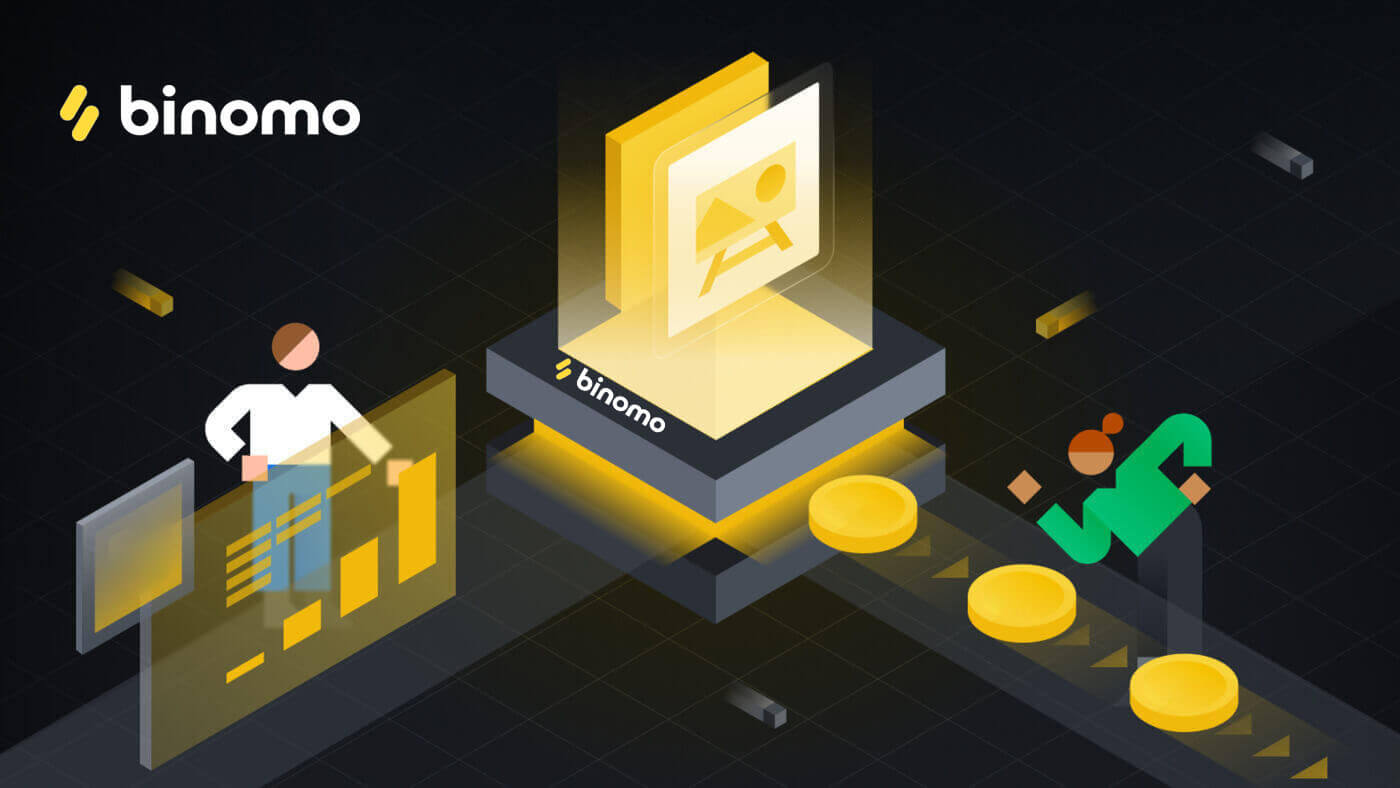
Hvordan registrere en konto på Binomo
Hvordan registrere en Binomo-konto
1. Det er ekstremt enkelt å registrere seg for en Binomo-handelskonto. For å gjøre det, klikk " Logg på " på nettplattformen.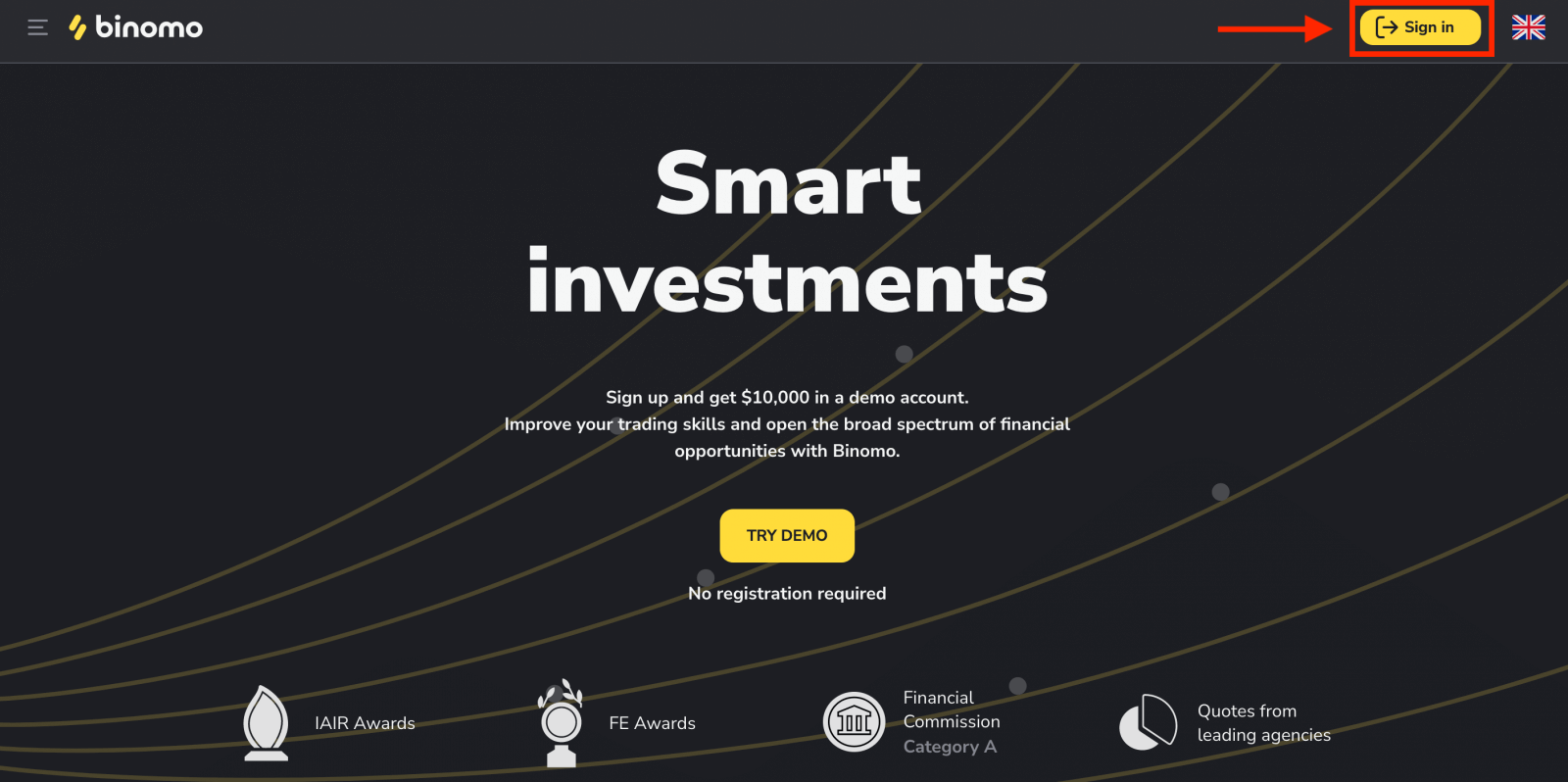
2. Du må oppgi følgende informasjon:
- Skriv inn en e-postadresse og passord.
- Velg valutaen på kontoen din for alle dine handels- og innskuddsoperasjoner. Du kan velge amerikanske dollar, euro eller, for de fleste regioner, den nasjonale valutaen.
- Godta klientavtalen og personvernerklæringen.
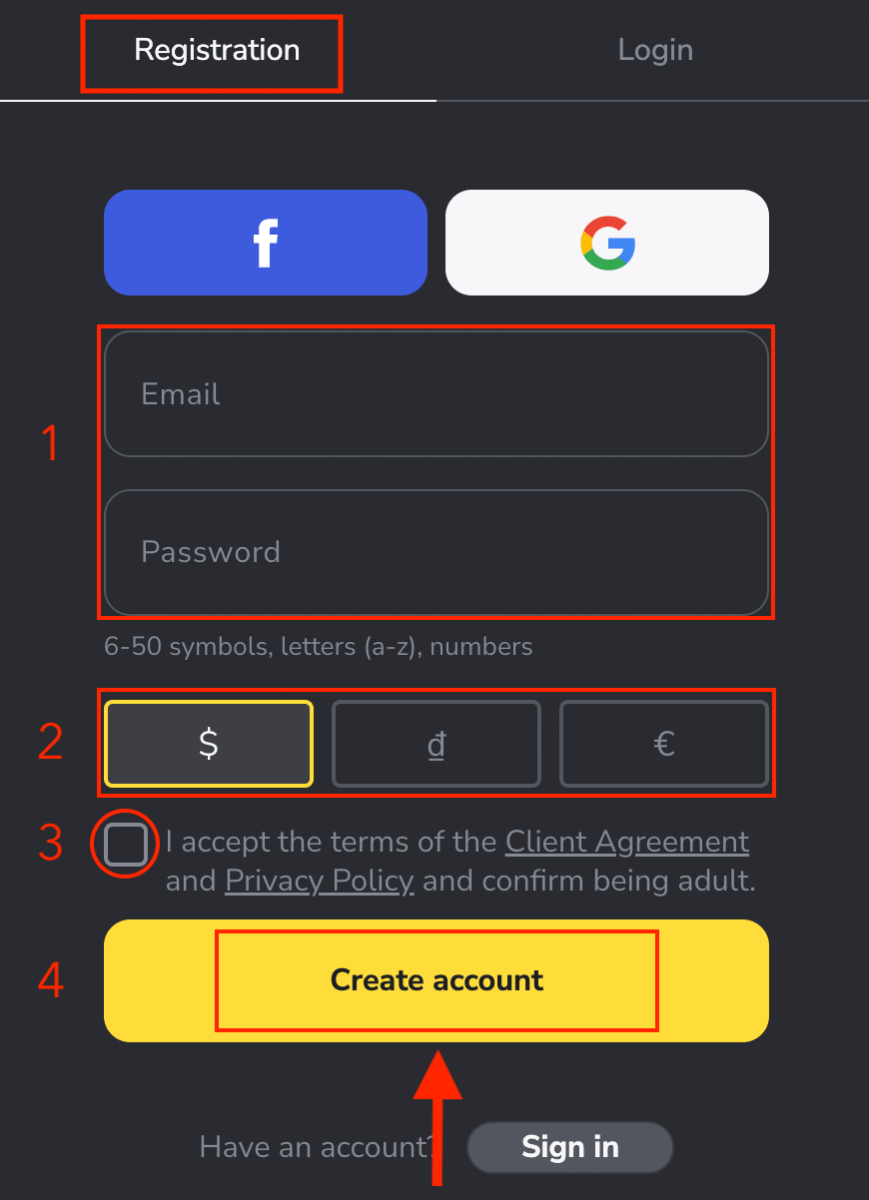
3. Etter det vil en bekreftelses-e-post bli sendt til e-postadressen du skrev inn, klikk på " Bekreft e-post" -knappen.Bekreft e-postadressen din for å beskytte kontoen din og låse opp flere plattformfunksjoner.
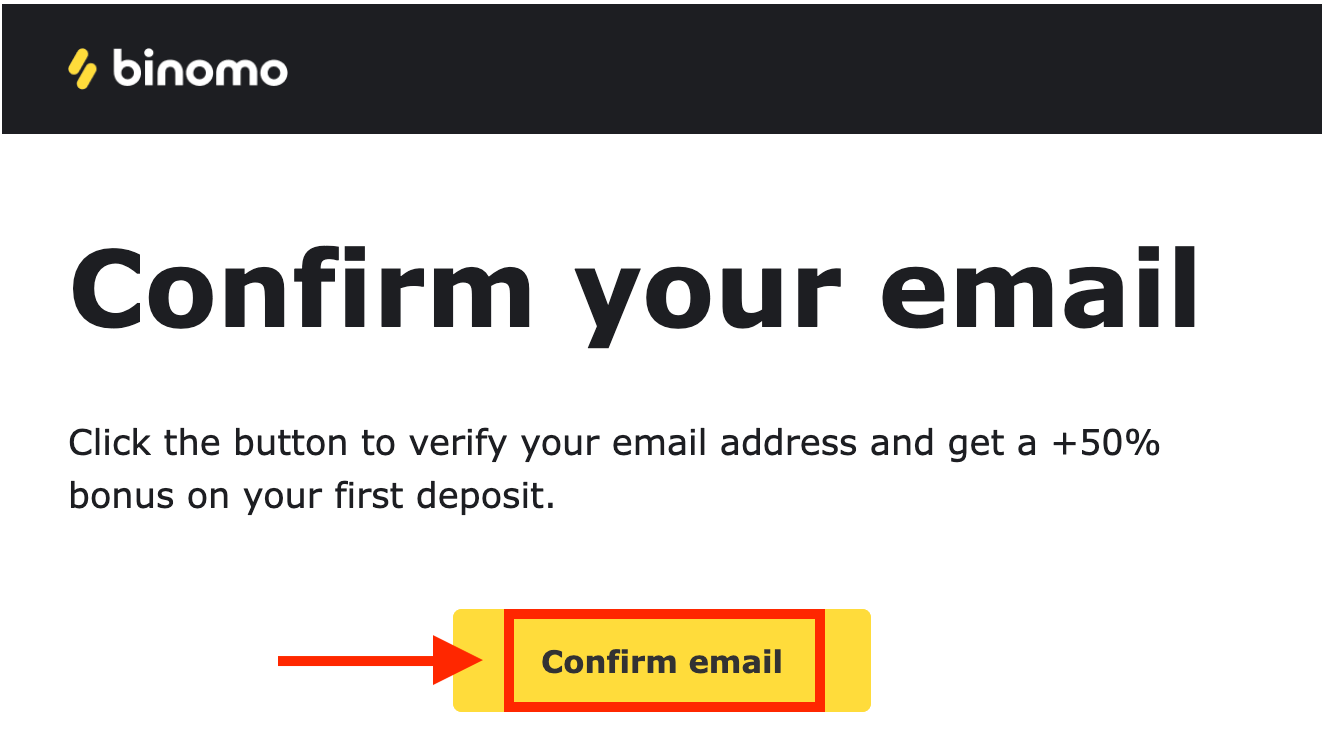
4. E-posten din ble bekreftet. Du vil automatisk bli omdirigert til Binomo Trading-plattformen.
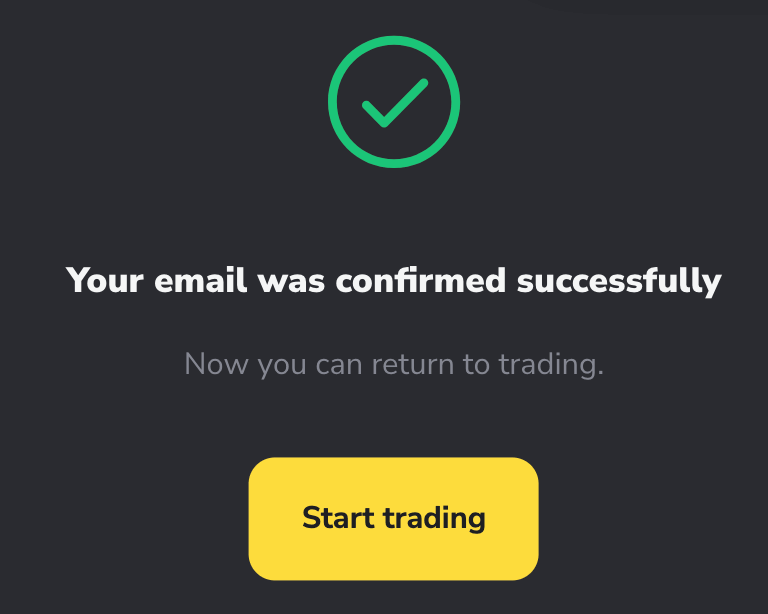
Gratulerer! Du har fullført registreringen. Øv og forbedre handelsferdighetene dine på Binomo ved å velge en demokonto for å bli kjent med plattformen vår, du trenger ingen registrering for å åpne en demokonto. $10 000 på en demokonto lar deg øve så mye du trenger gratis.
Eller begynn å handle umiddelbart med en ekte konto. Slik setter du inn i Binomo .
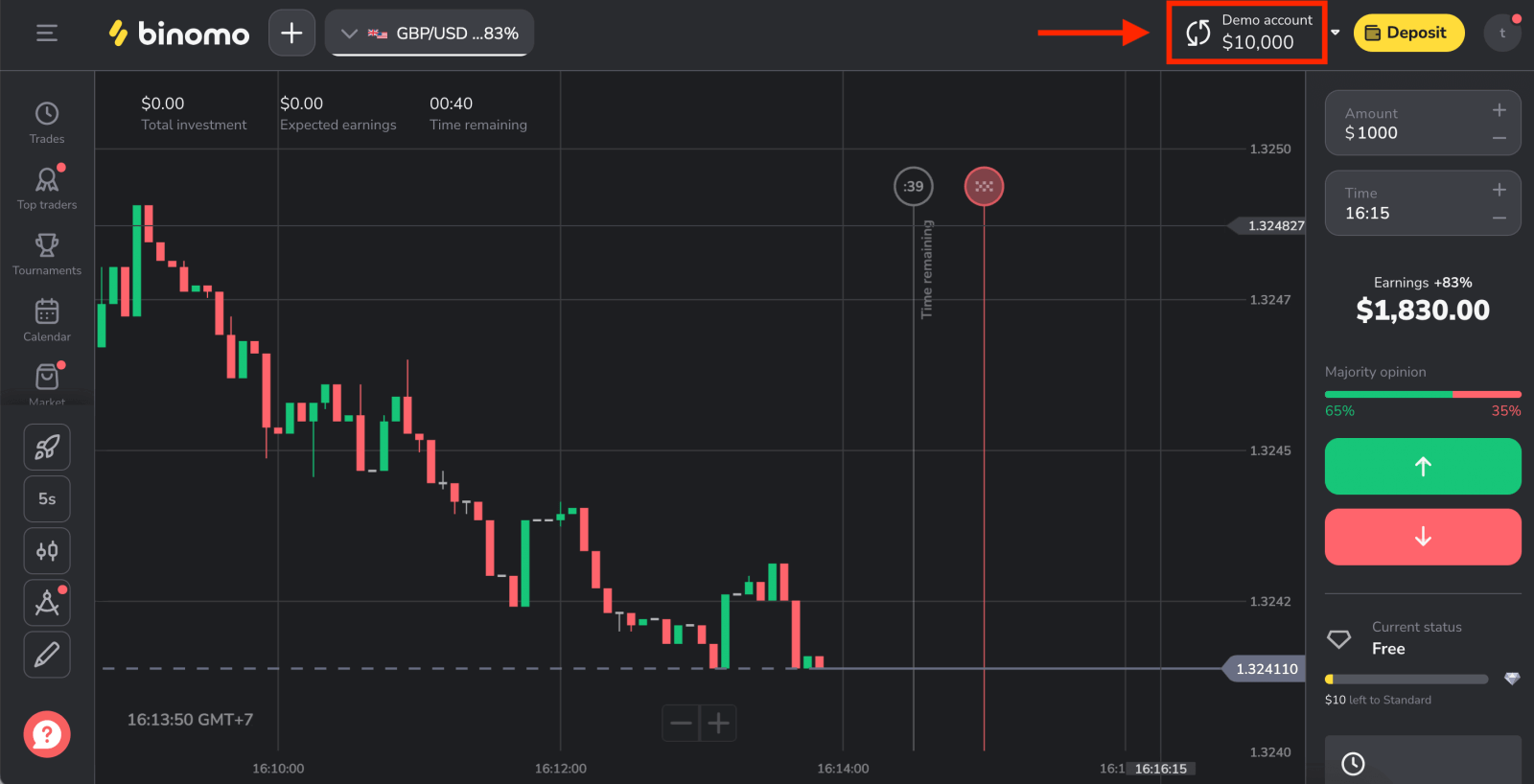
Hvordan registrere en Binomo-konto ved hjelp av Facebook
Alternativt kan du registrere deg ved å bruke Facebook-kontoen din, og du kan gjøre det i noen få enkle trinn:
1. Klikk på "Logg på"-knappen øverst til høyre på plattformen og klikk på den tilsvarende knappen i registreringsskjemaet.
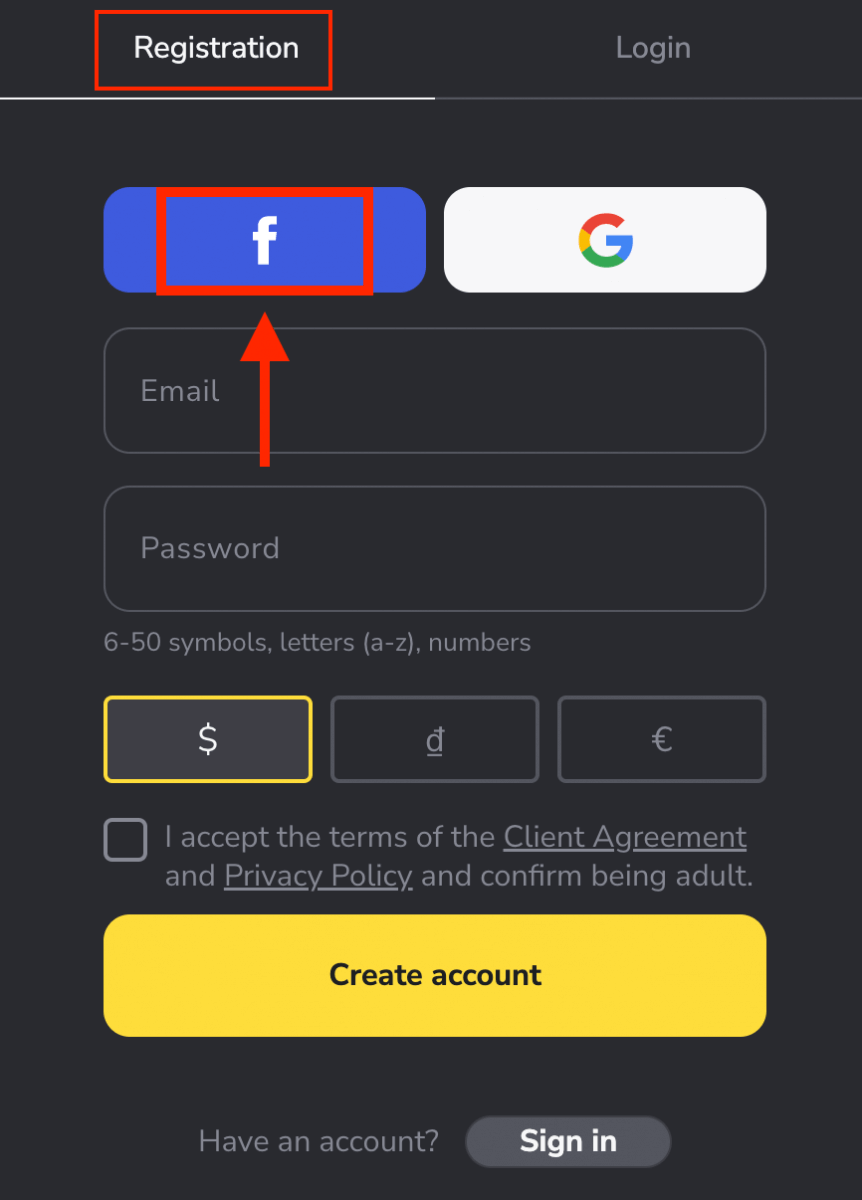
2. Facebook-påloggingsvinduet åpnes, der du må skrive inn e-postadressen du brukte til å registrere deg på Facebook
3. Skriv inn passordet fra Facebook-kontoen din
4. Klikk på "Logg inn"
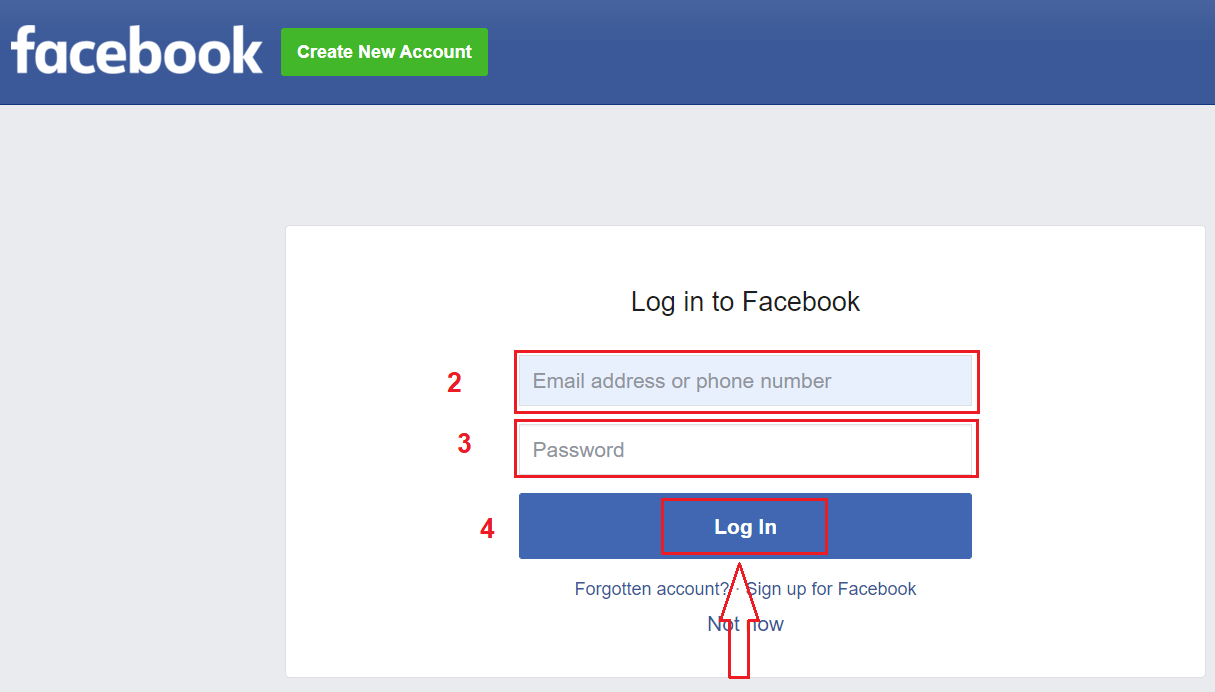
Når du har klikket på " Logg inn”-knappen, Binomo ber om tilgang til ditt navn og profilbilde og e-postadresse. Klikk Fortsett...
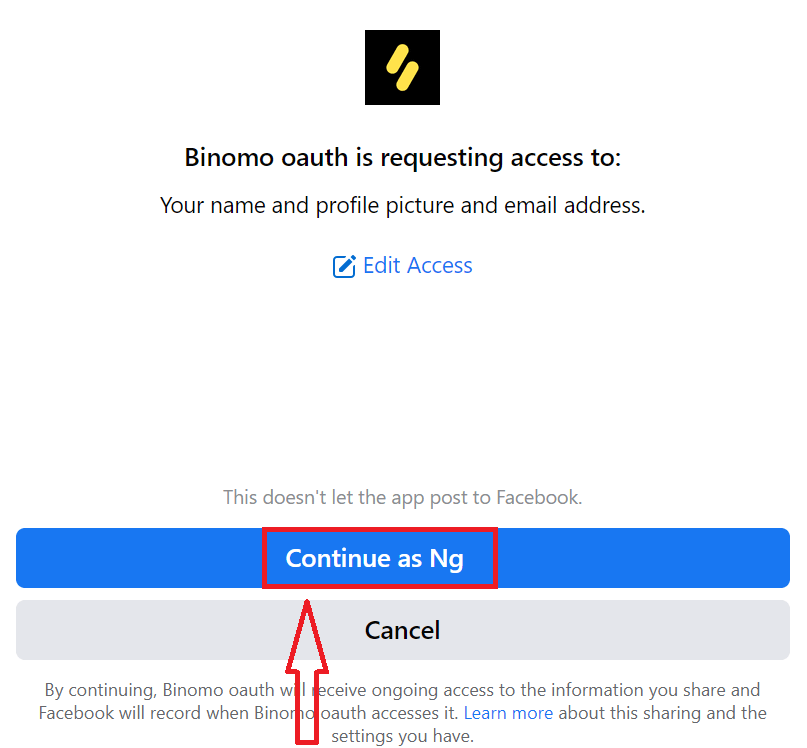
Etter det blir du automatisk omdirigert til Binomo-plattformen. Nå er du en offisiell Binomo-handler!
Hvordan registrere en Binomo-konto ved hjelp av Google
Binomo lar brukere autentisere seg på applikasjonen og nettstedet ved å koble til via et sosialt medieside i stedet for å skrive inn en separat e-post og passord. Du kan gjøre det med en Google-konto i Binomo.1. Klikk på "Google"-knappen.
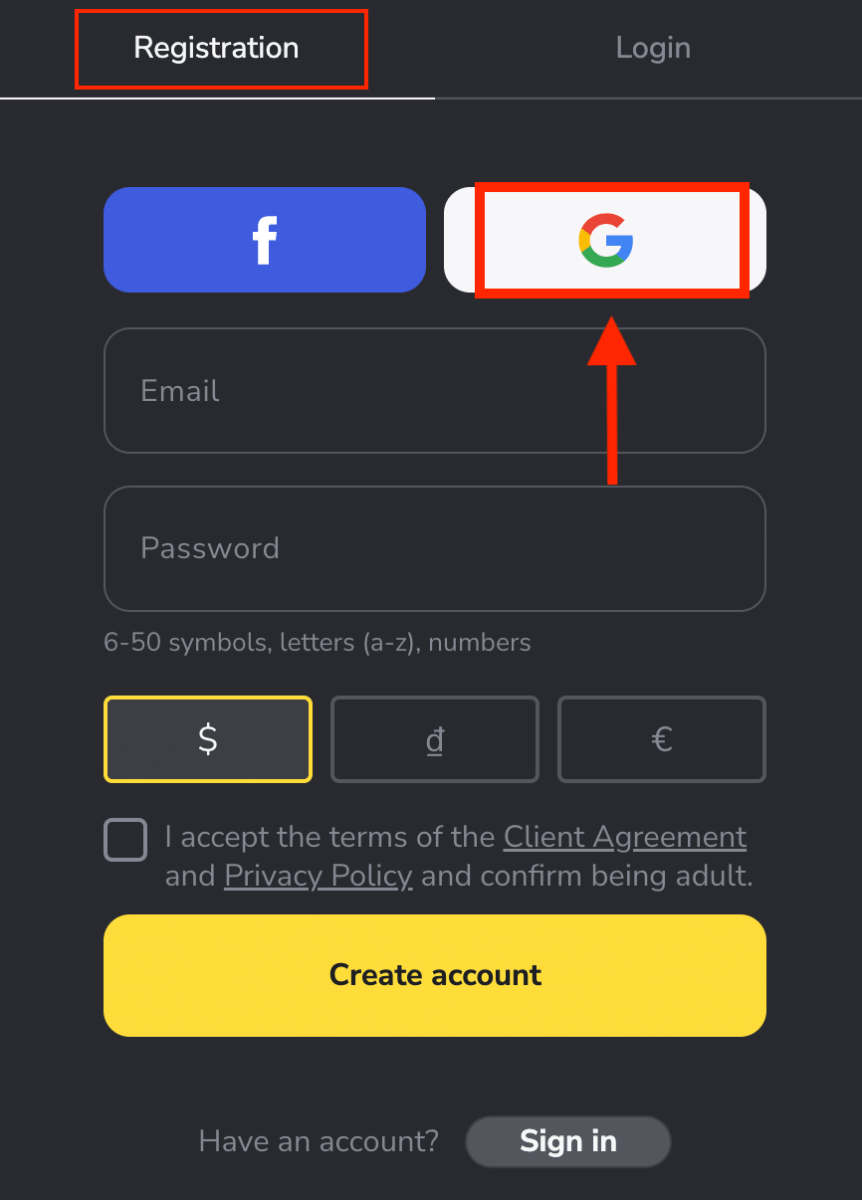
2. I det nye vinduet som åpnes, skriv inn din e-postadresse eller telefonnummer og klikk på "Neste".
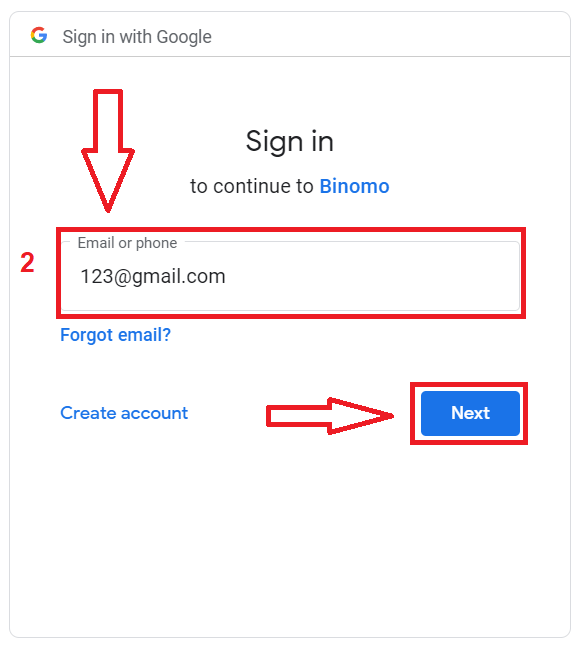
3. Skriv deretter inn passordet for Google-kontoen din og klikk " Neste ".
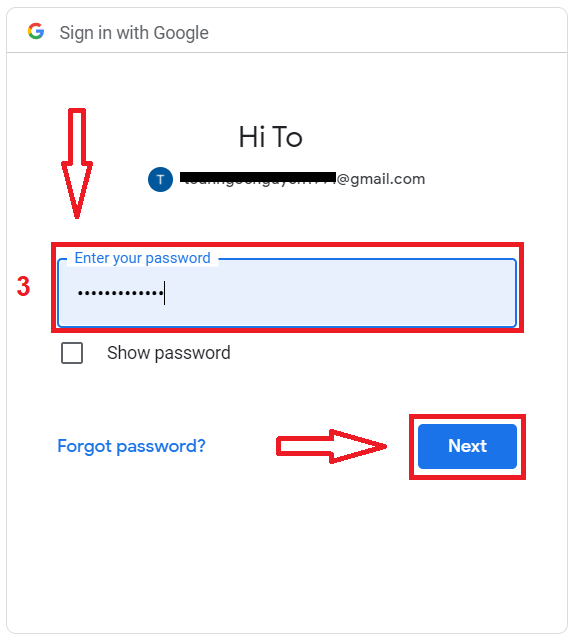
Etter det blir du automatisk omdirigert til Binomo-plattformen. Nå er du en offisiell Binomo-handler!
Registrer en gratis konto på Binomo-appen iOS
Handle mens du er på farten, rett fra telefonen med Binomo-appen. Klikk her for å laste ned Binomo-appen med en gang.
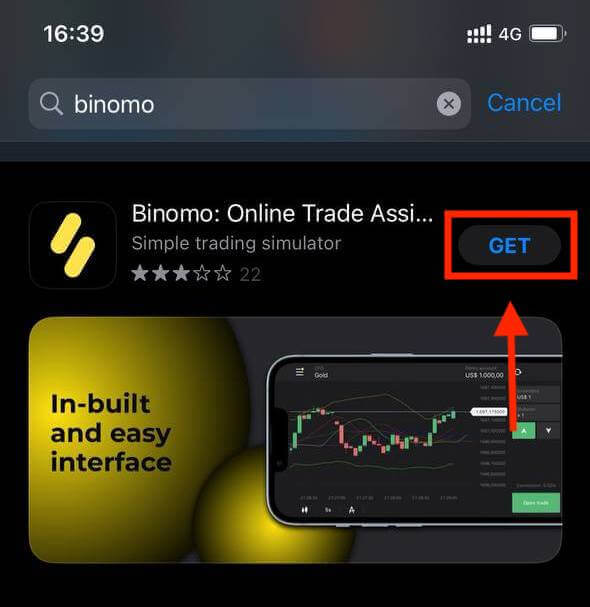
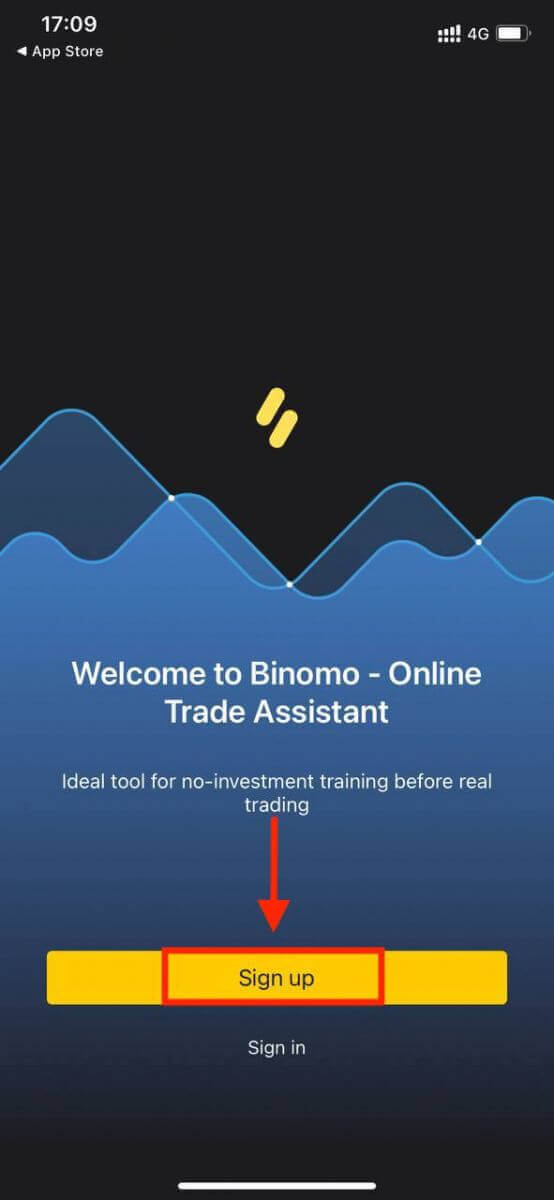
Fremgangsmåten for å registrere en Binomo-konto på iOS-mobilplattformen:
- Skriv inn din e-postadresse og nytt passord.
- Velg valutaen for kontoen.
- Klikk på "Registrer deg".
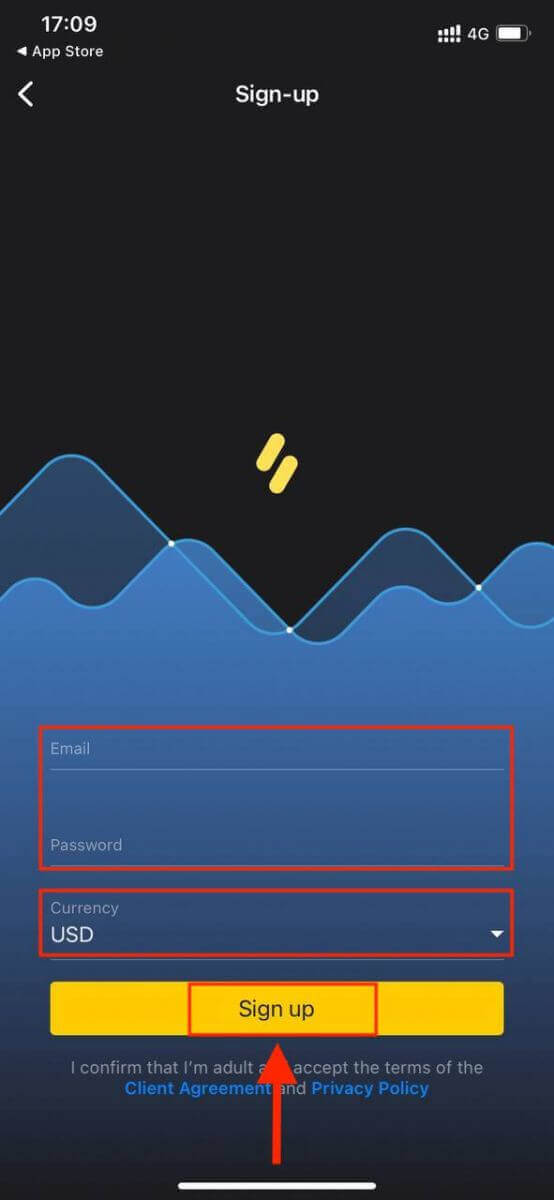
Det er det, du har nettopp registrert kontoen din på Binomo-appen.
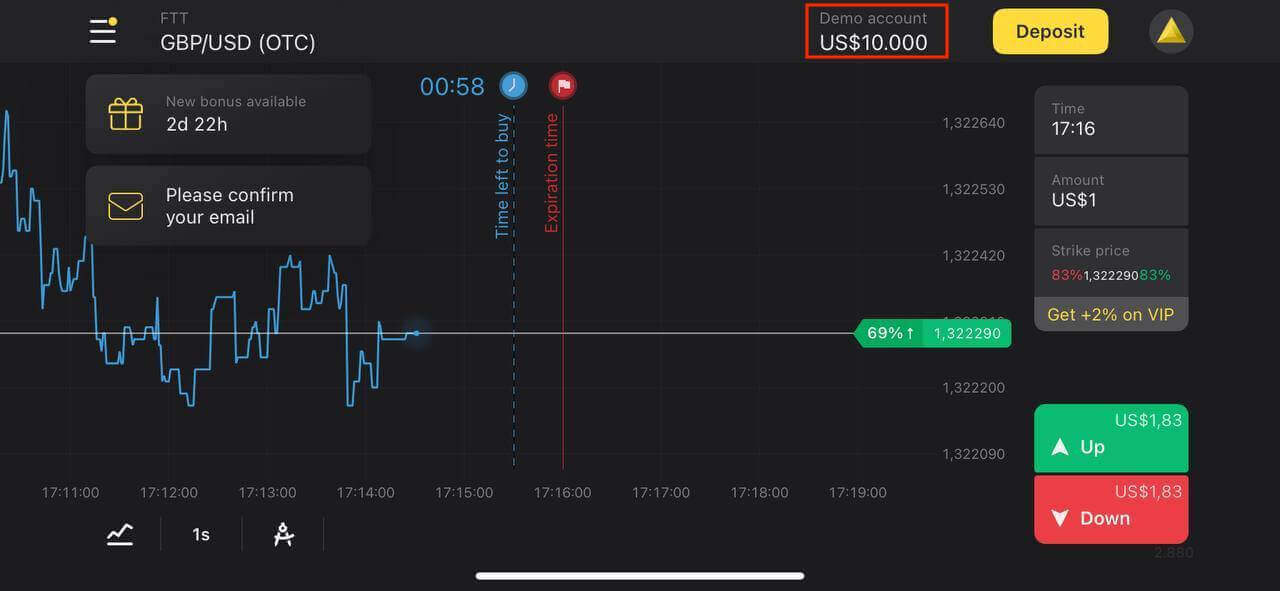
Registrer en gratis konto på Binomo app Android
Binomo-handelsappen anses å være den beste appen for netthandel. Dermed har den høy rating i butikken. Klikk her for å laste ned Binomo-appen med en gang.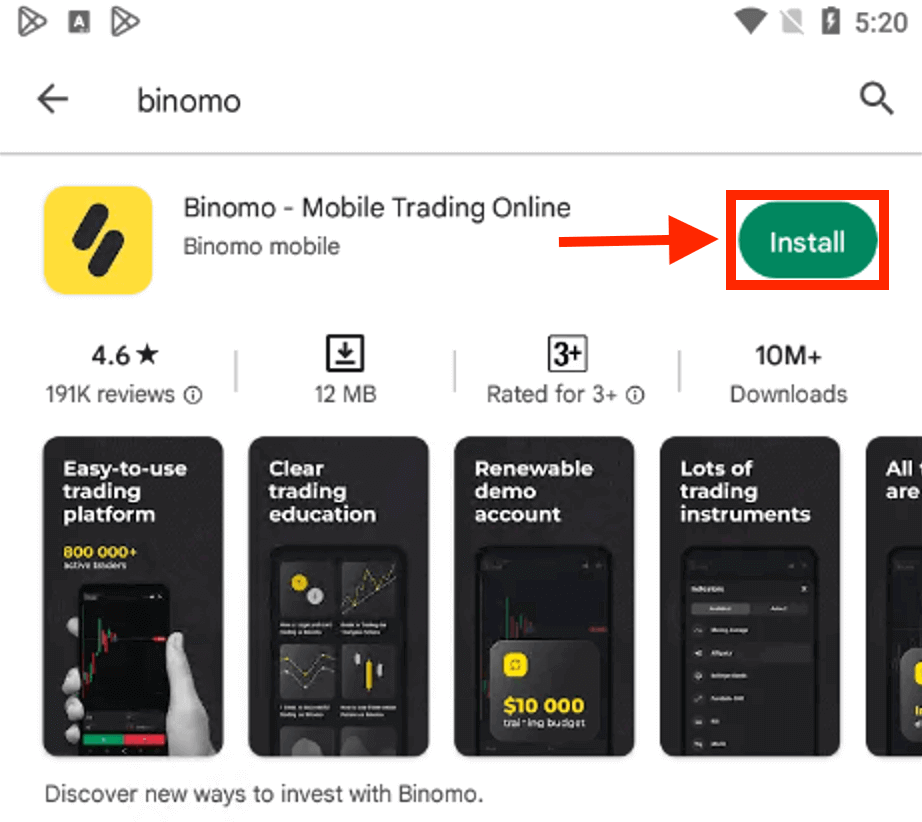
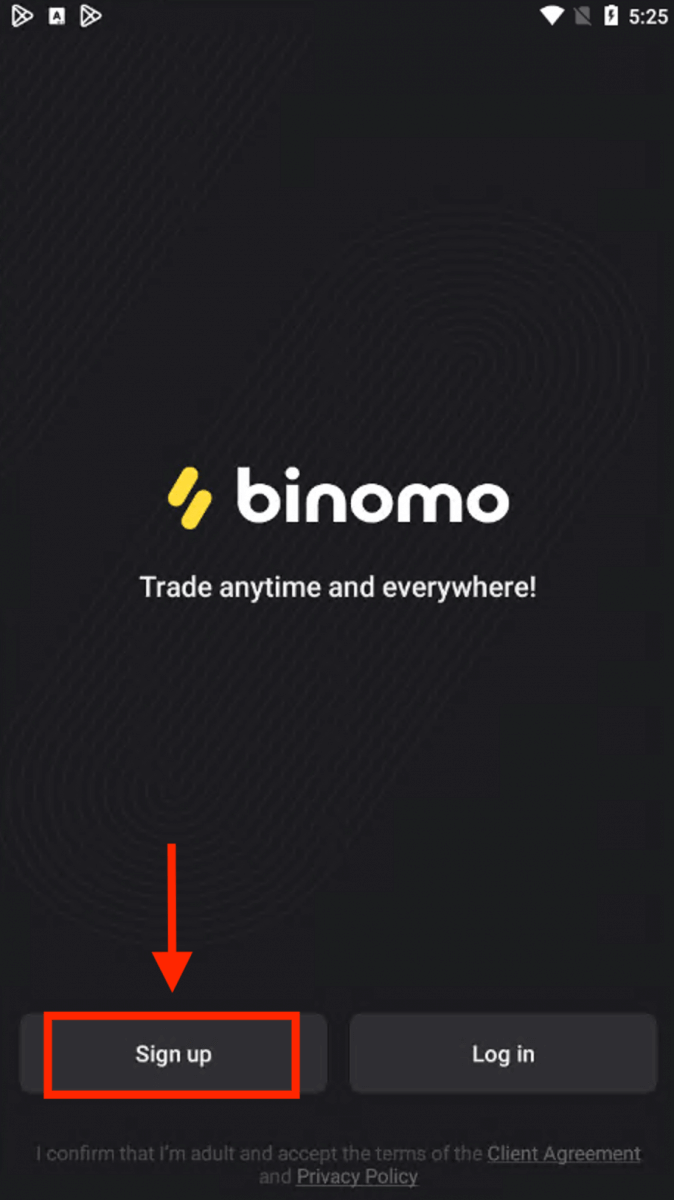
Fremgangsmåten for å registrere en Binomo-konto på en Android-mobilenhet.
- Fyll inn epostadressen din.
- Skriv inn et nytt passord.
- Klikk på "Registrer deg".
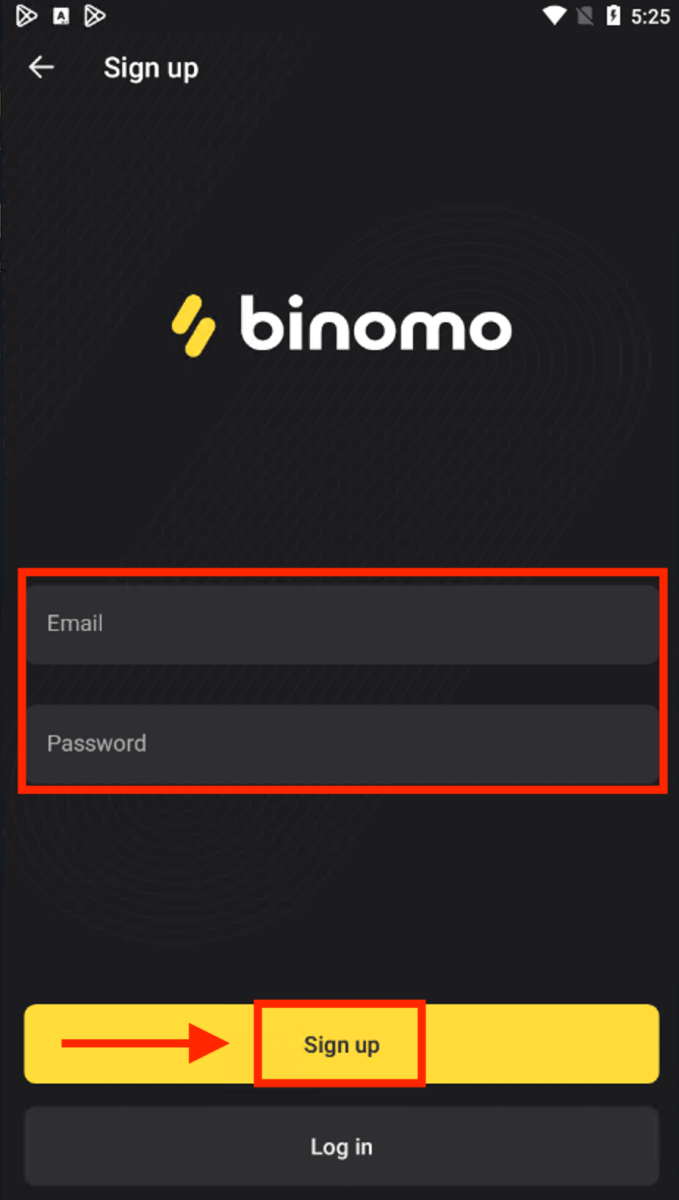
Nå kan du bytte Binimo på en Android-mobilenhet.
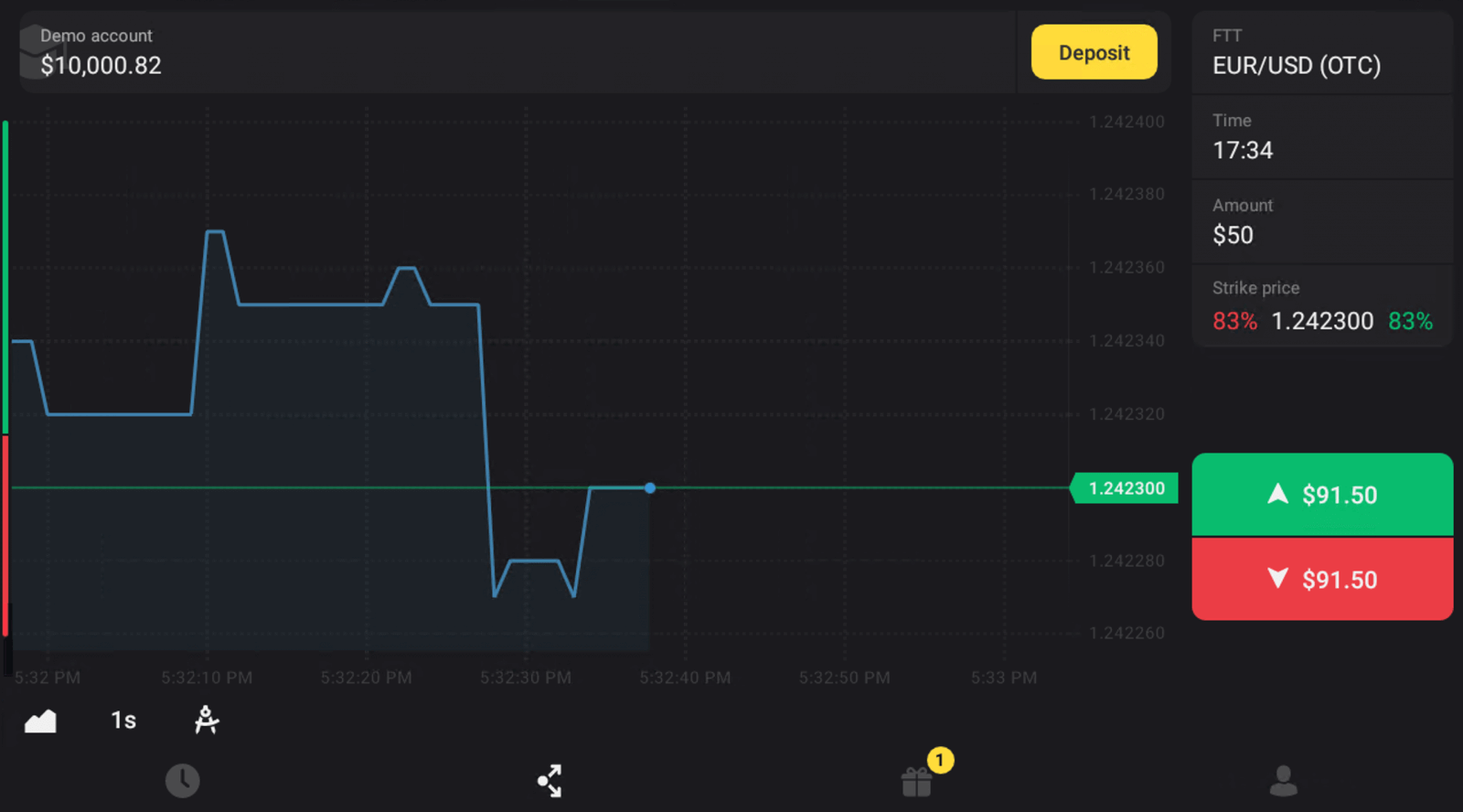
Registrer Binomo-konto på mobilnett
Mobilversjonen av handelsplattformen er nøyaktig den samme som nettversjonen av den. Følgelig vil det ikke være noen problemer med handel og overføring av midler.
Først åpner du nettleseren din på mobilenheten din. Gå til Binomo - hovedsiden.
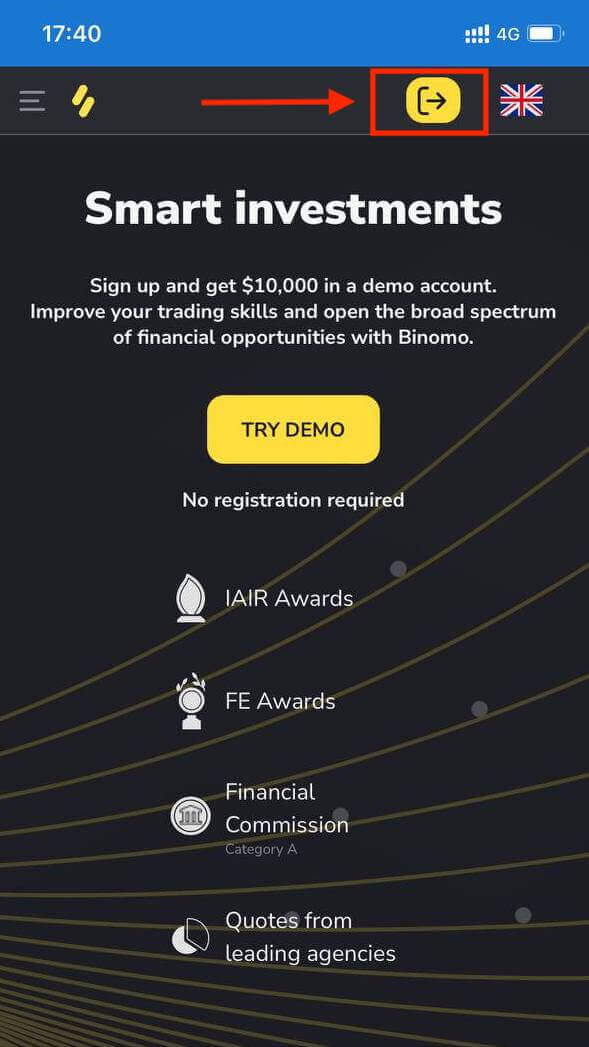
På dette trinnet legger vi fortsatt inn dataene: e-post, passord, velg en valuta, sjekk "Client Agreement" og klikk "Create Account"
Du kan også åpne en Binomo-konto via Gmail eller Facebook.
- Velg "Facebook"-registrering (i tilfelle du har en Facebook-sosial konto)
- Velg "Gmail"-registrering (i tilfelle du har en Gmail-konto)
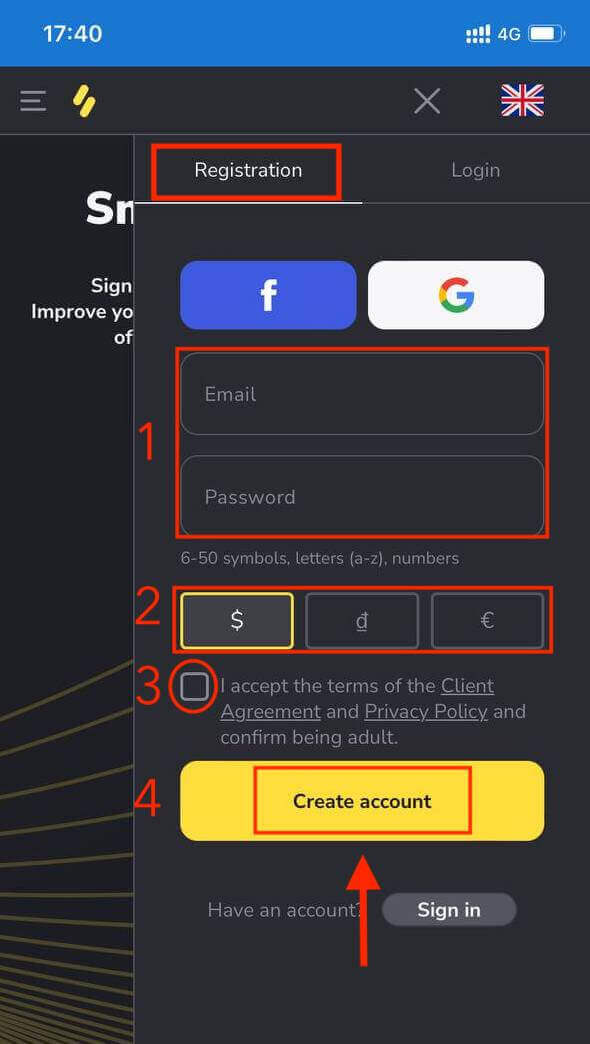
Viser en ny side etter vellykket registrering og du har $10 000 til demokontoen din.
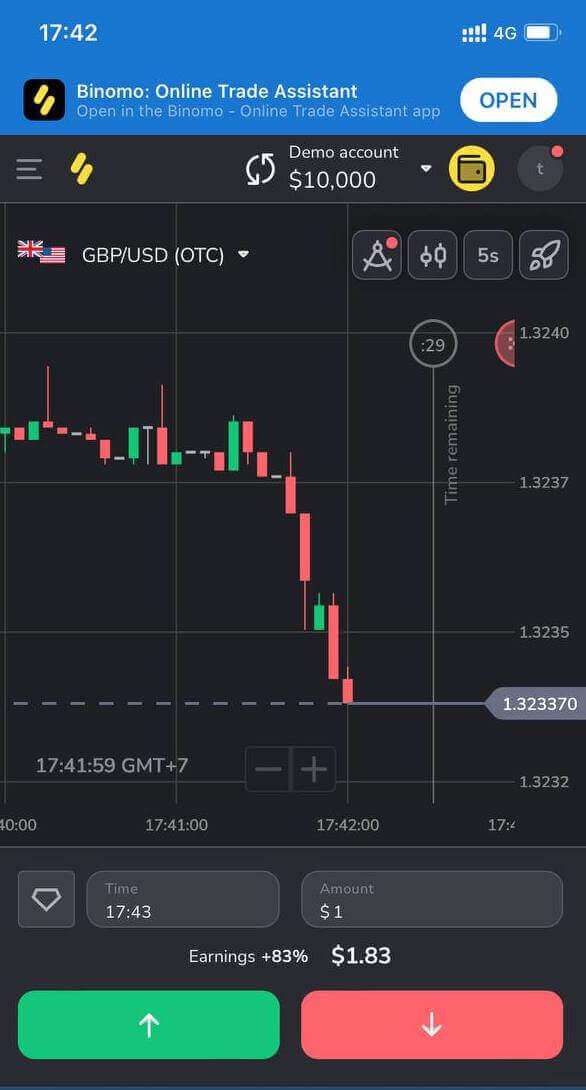
Ofte stilte spørsmål (FAQ)
Hvilke typer kontostatuser er tilgjengelige på plattformen?
Det er 4 typer statuser på plattformen: Gratis, Standard, Gull og VIP.- En gratis- status er tilgjengelig for alle registrerte brukere. Med denne statusen kan du handle på demokontoen med virtuelle midler.
- For å få en standardstatus , sett inn totalt $10 (eller et tilsvarende beløp i kontovalutaen din).
- For å få gullstatus , sett inn totalt $500 (eller tilsvarende beløp i kontovalutaen din).
- For å få en VIP- status, sett inn totalt $1000 (eller tilsvarende beløp i kontovalutaen din) og bekreft telefonnummeret ditt.
Kan pårørende registrere seg på nettsiden og handle fra samme enhet?
Medlemmer av samme familie kan handle på Binomo, men bare på forskjellige kontoer og fra forskjellige enheter og IP-adresser.Hvorfor skal jeg bekrefte e-posten min?
Å bekrefte e-posten din har noen fordeler:1. Sikkerhet for en konto. Når e-posten din er bekreftet, kan du enkelt gjenopprette passordet ditt, skrive til vårt supportteam eller blokkere kontoen din om nødvendig. Det vil også sikre sikkerheten til kontoen din og bidra til å forhindre svindlere fra å få tilgang til den.
2. Gaver og kampanjer. Vi vil varsle deg om nye konkurranser, bonuser og kampanjekoder slik at du ikke går glipp av noe.
3. Nyheter og undervisningsmateriell. Vi prøver alltid å forbedre plattformen vår, og når vi legger til noe nytt – informerer vi deg. Vi sender også unikt opplæringsmateriell: strategier, tips, ekspertkommentarer.
Hva er en demokonto?
Når du har registrert deg på plattformen, får du tilgang til $10 000,00 demokontoen (eller et tilsvarende beløp i kontovalutaen din).En demokonto er en praksiskonto som lar deg avslutte handler på et sanntidsdiagram uten investeringer. Det hjelper deg å bli kjent med plattformen, øve på nye strategier og prøve ut forskjellige mekanikker før du bytter til en ekte konto. Du kan bytte mellom demo- og ekte kontoer når som helst.
Merk . Midlene på demokontoen er ikke ekte. Du kan øke dem ved å avslutte vellykkede handler eller fylle på hvis de går tom, men du kan ikke trekke dem tilbake.
Hvordan ta ut penger på Binomo
Ta ut penger fra Binomo til bankkort
Umiddelbare kortuttak lar Binomo-brukere umiddelbart ta ut pengene sine direkte til kreditt- og debetkortene sine.
Ta ut penger til et bankkort
Bankkortuttak er kun tilgjengelig for kort utstedt i Ukraina eller Kasakhstan .1. Gå til uttaket i "Kasse"-delen.
I nettversjonen: Klikk på profilbildet ditt øverst til høyre på skjermen og velg fanen "Kasse" i menyen.
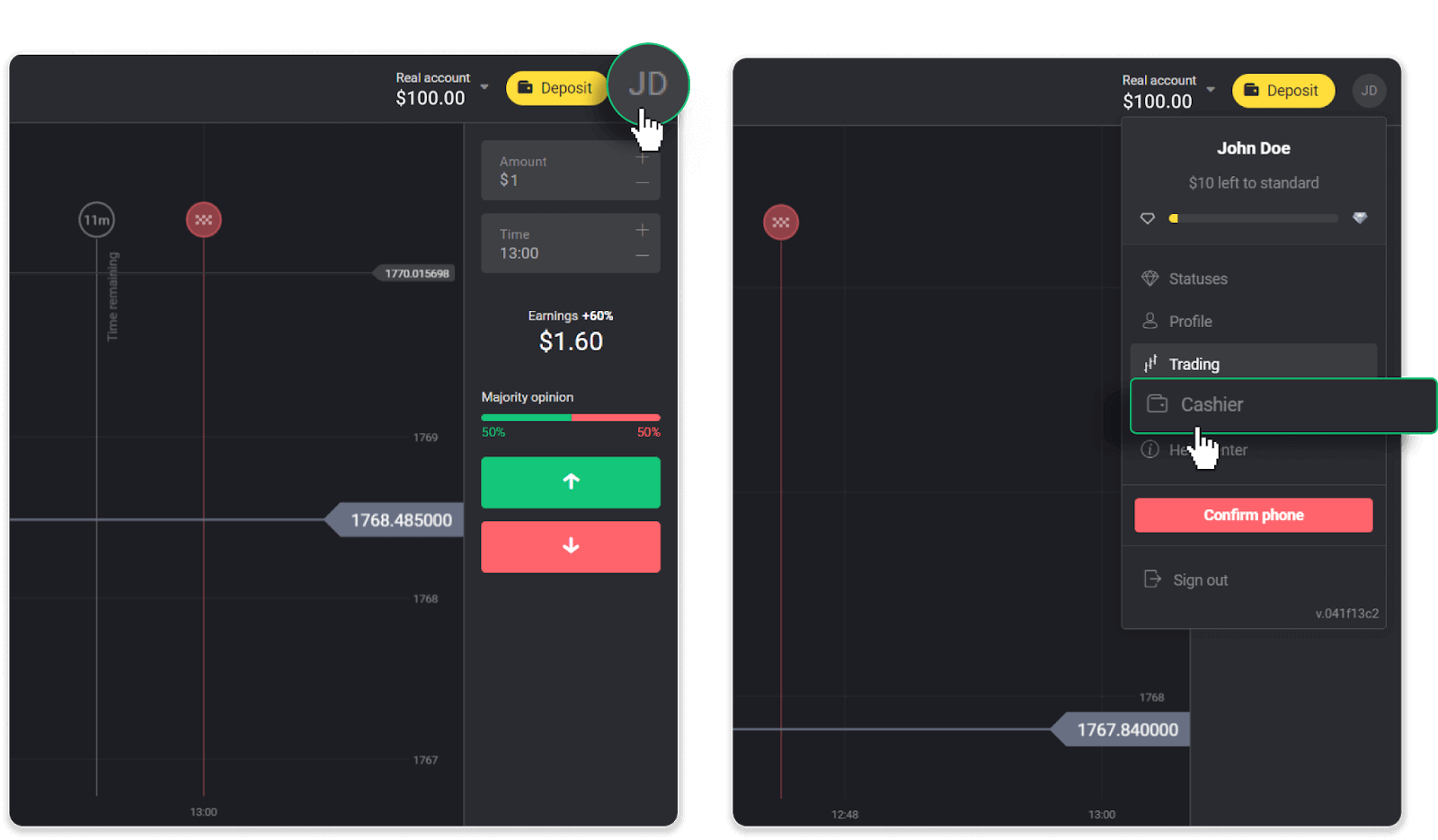
Klikk deretter på "Ta ut midler"-fanen.
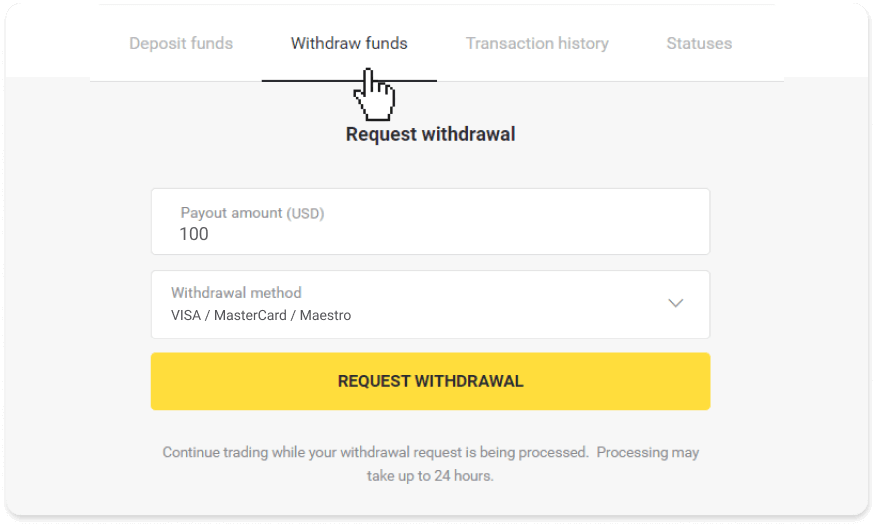
I mobilappen: Åpne en venstresidemeny, velg «Saldo»-delen. Trykk på "Uttak"-knappen.
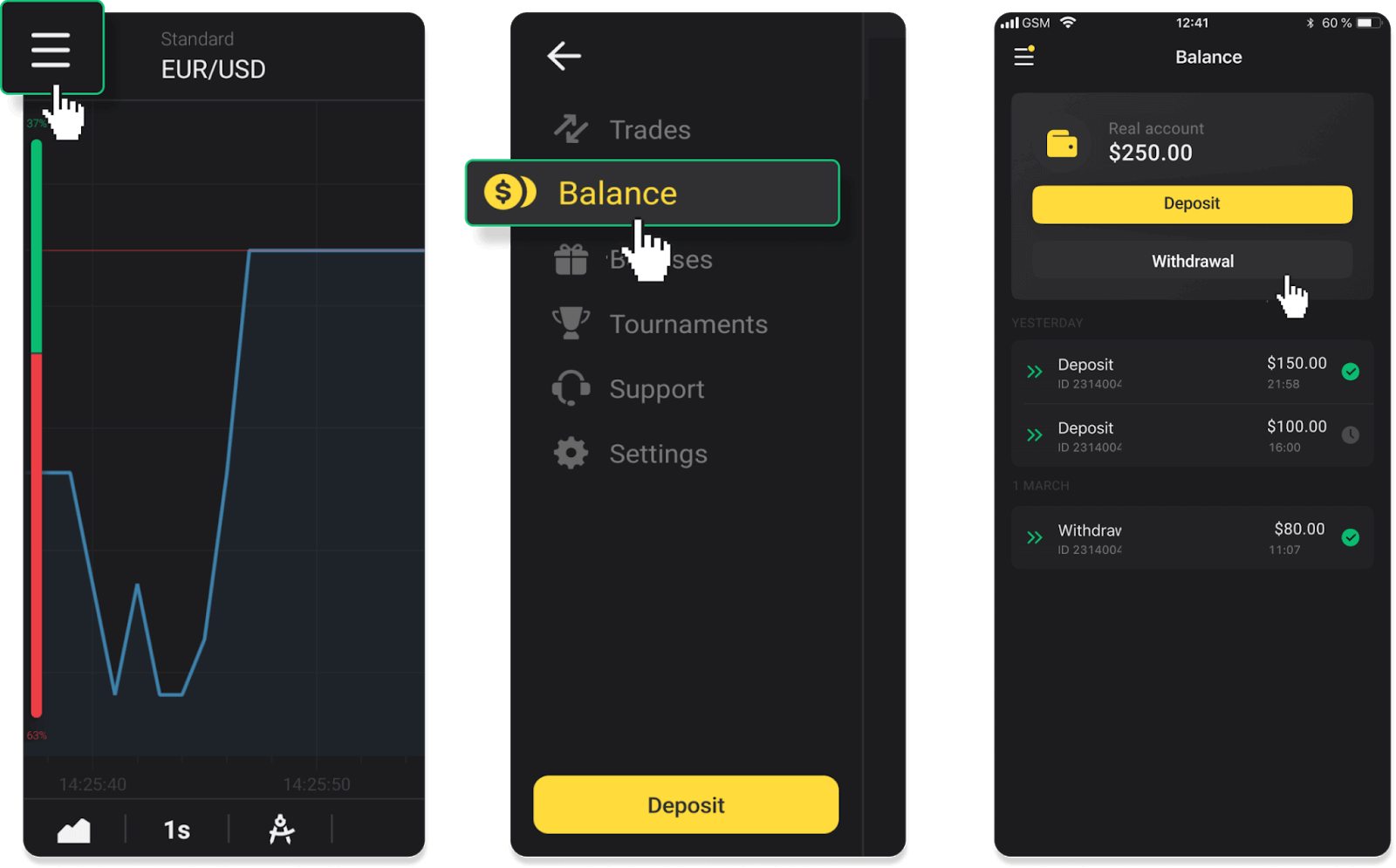
2. Angi utbetalingsbeløpet og velg "VISA/MasterCard/Maestro" som uttaksmetode. Fyll inn nødvendig informasjon. Vær oppmerksom på at du kun kan ta ut penger til bankkortene du allerede har gjort et innskudd med. Klikk "Be om uttak".
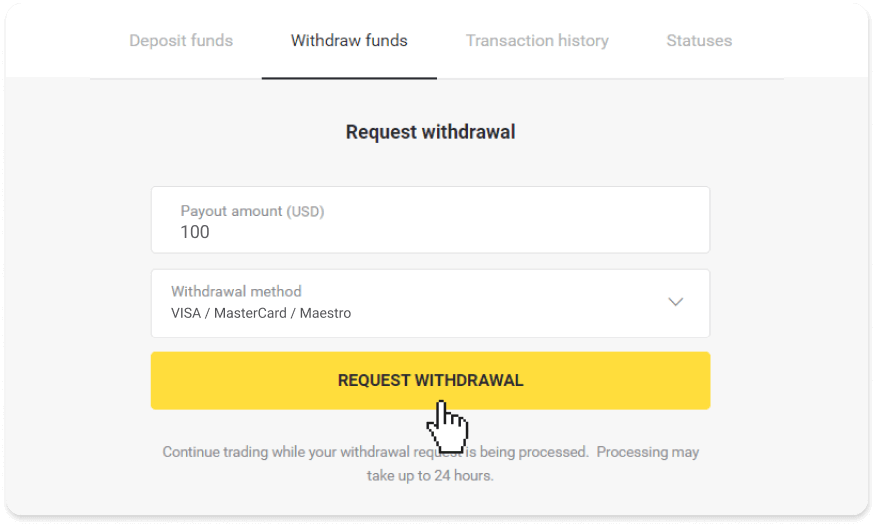
3. Din forespørsel er bekreftet! Du kan fortsette å handle mens vi behandler uttaket ditt.
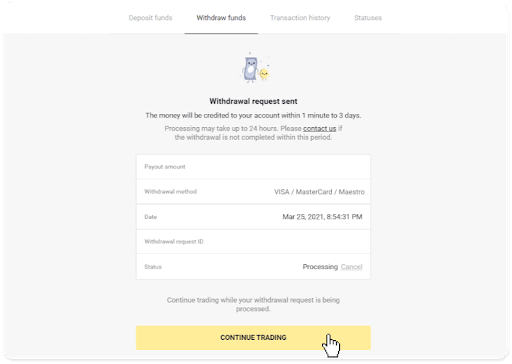
4. Du kan alltid spore statusen til uttaket ditt i «Kasse»-delen, «Transaksjonshistorikk»-fanen («Saldo»-delen for brukerne av mobilappen).
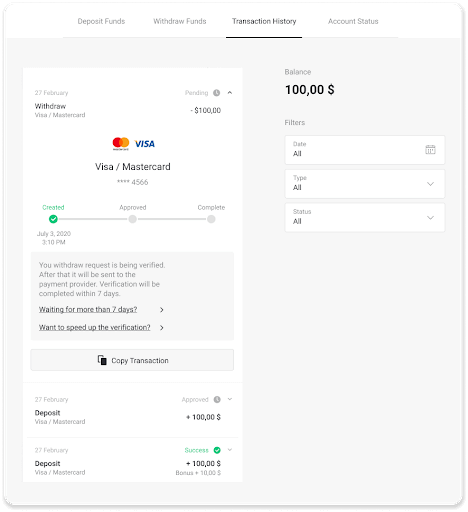
Merk . Det tar vanligvis betalingsleverandører fra 1 til 12 timer å kreditere midler til bankkortet ditt. I sjeldne tilfeller kan denne perioden forlenges med opptil 7 virkedager på grunn av nasjonale helligdager, bankens retningslinjer osv.
Hvis du venter lenger enn 7 dager, vennligst kontakt oss i live chat eller skriv til support@binomo. com
Vi hjelper deg med å spore uttaket ditt.
Ta ut penger til et ikke-personlig bankkort
Ikke-personlige bankkort spesifiserer ikke kortinnehaverens navn, men du kan fortsatt bruke dem til å kreditere og ta ut penger.Uansett hva det står på kortet (for eksempel Momentum R eller Kortholder), skriv inn kortinnehaverens navn slik det står i bankavtalen.
Bankkortuttak er kun tilgjengelig for kort utstedt i Ukraina eller Kasakhstan.
For å ta ut penger til et ikke-personlig bankkort, må du følge disse trinnene:
1. Gå til uttaket i "Kasse"-delen.
I nettversjonen: Klikk på profilbildet ditt øverst til høyre på skjermen og velg fanen "Kasse" i menyen.
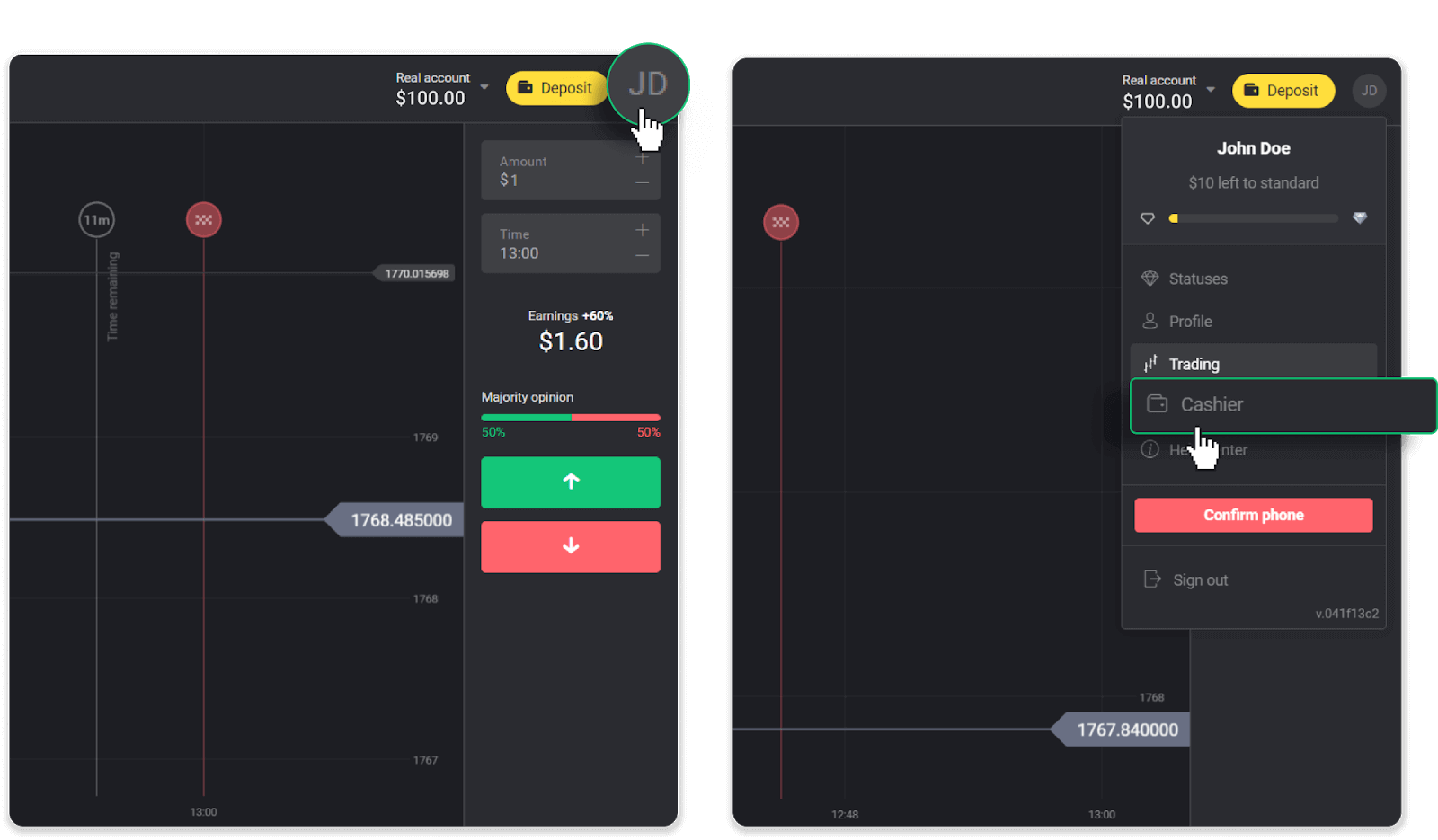
Klikk deretter på "Ta ut midler"-fanen.
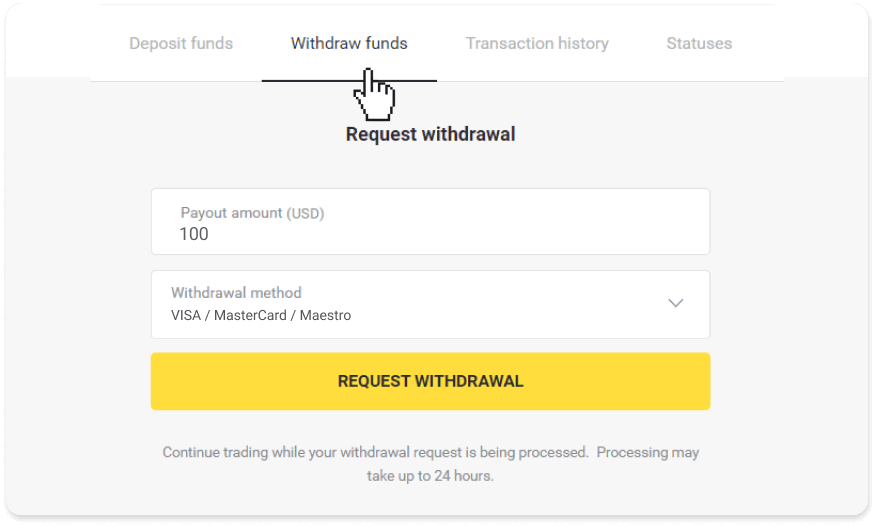
I mobilappen:Åpne en venstresidemeny, velg "Saldo"-delen og trykk på "Ta ut" -knappen.
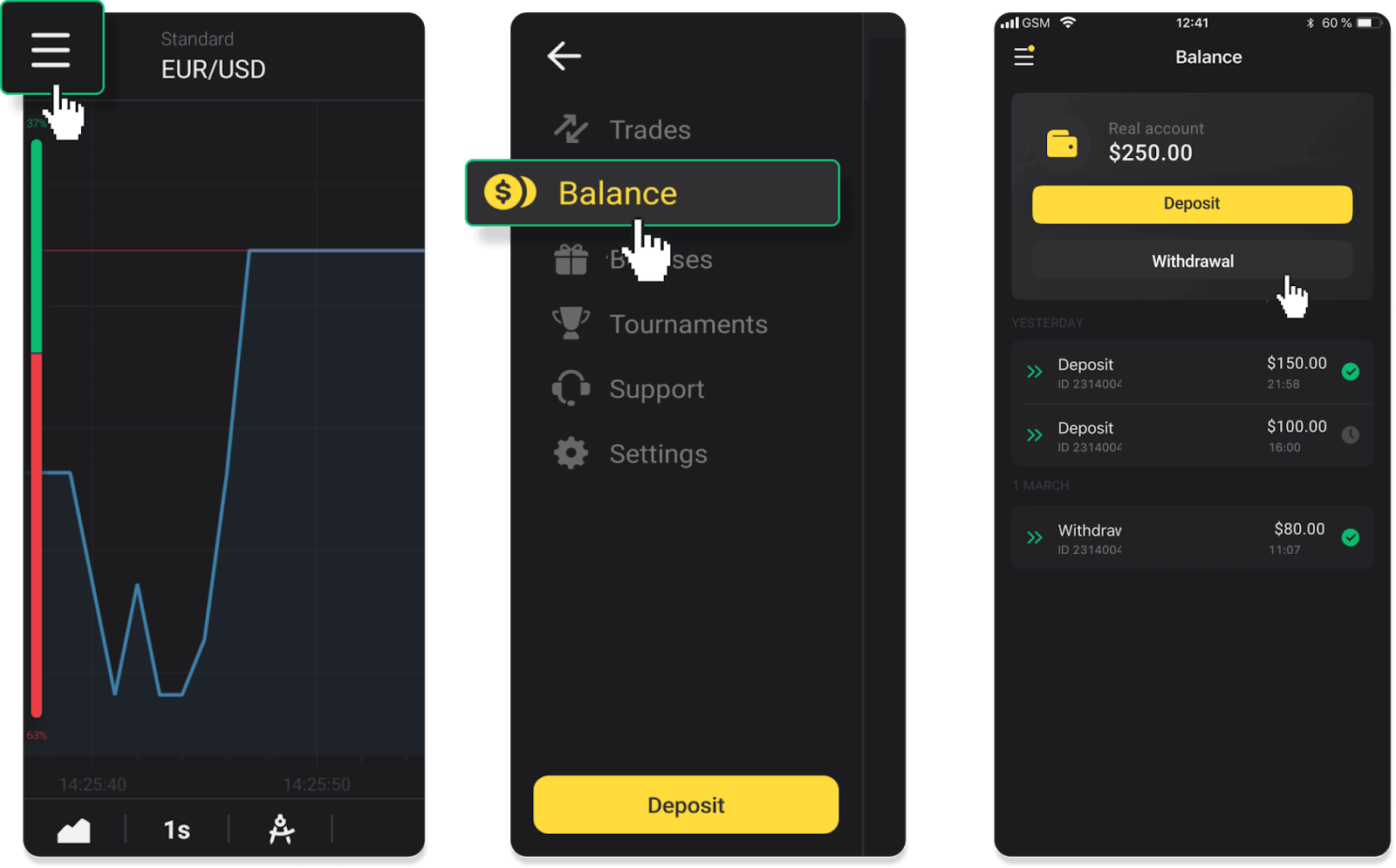
2. Angi utbetalingsbeløpet og velg "VISA/MasterCard/Maestro" som uttaksmetode. Fyll inn nødvendig informasjon. Vær oppmerksom på at du kun kan ta ut penger til bankkortene du allerede har gjort et innskudd med. Klikk "Be om uttak".
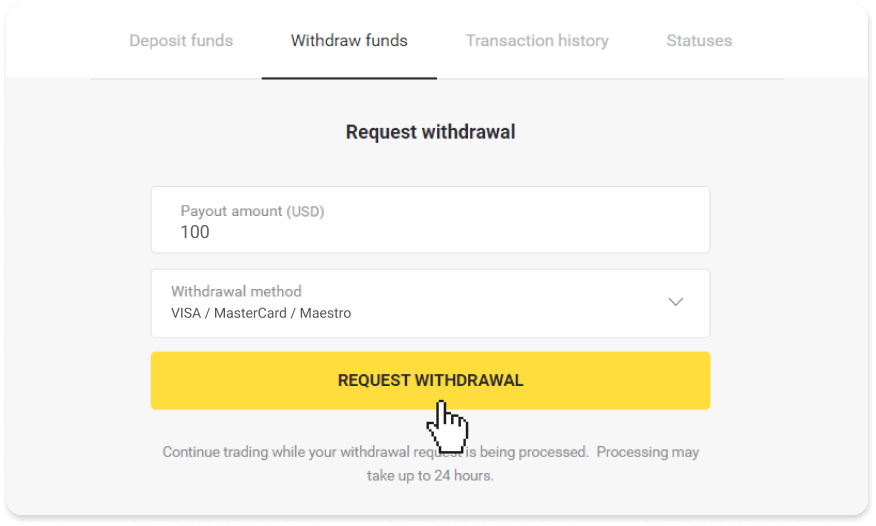
3. Din forespørsel er bekreftet! Du kan fortsette å handle mens vi behandler uttaket ditt.

4. Du kan alltid spore statusen til uttaket ditt i «Kasse»-delen, «Transaksjonshistorikk»-fanen («Saldo»-delen for brukerne av mobilappen).
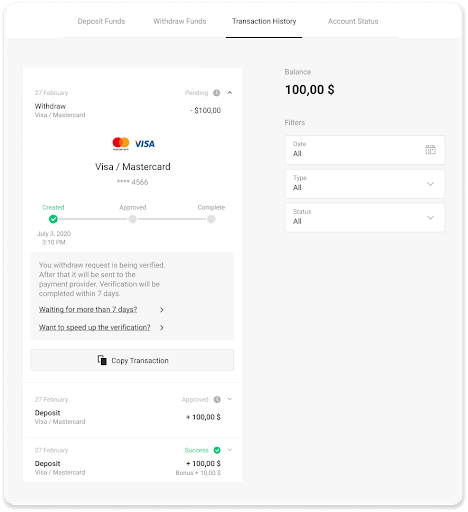
Merk. Det tar vanligvis betalingsleverandører fra 1 til 12 timer å kreditere midler til bankkortet ditt. I sjeldne tilfeller kan denne perioden forlenges med opptil 7 virkedager på grunn av nasjonale helligdager, bankens retningslinjer osv.
Hvis du venter lenger enn 7 dager, vennligst kontakt oss i live chat eller skriv til support@binomo. com . Vi hjelper deg med å spore uttaket ditt.
Ta ut via MasterCard / Visa / Maestro i Ukraina
For å ta ut penger til bankkortet ditt, må du følge disse trinnene:1. Gå til uttaket i "Kasse".
I nettversjonen: Klikk på profilbildet ditt øverst til høyre på skjermen og velg fanen "Kasse" i menyen.
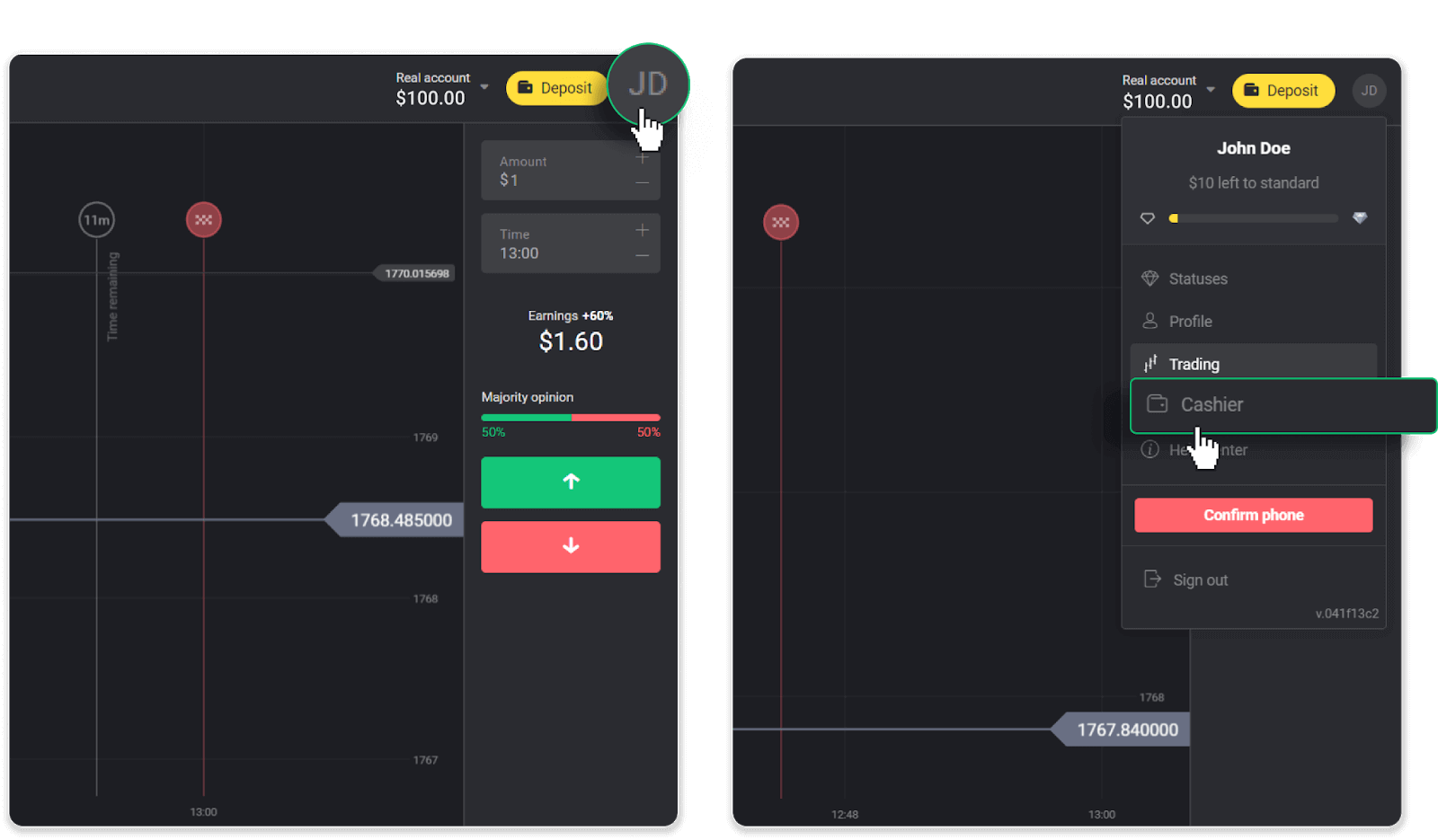
Klikk deretter på "Ta ut midler"-fanen.
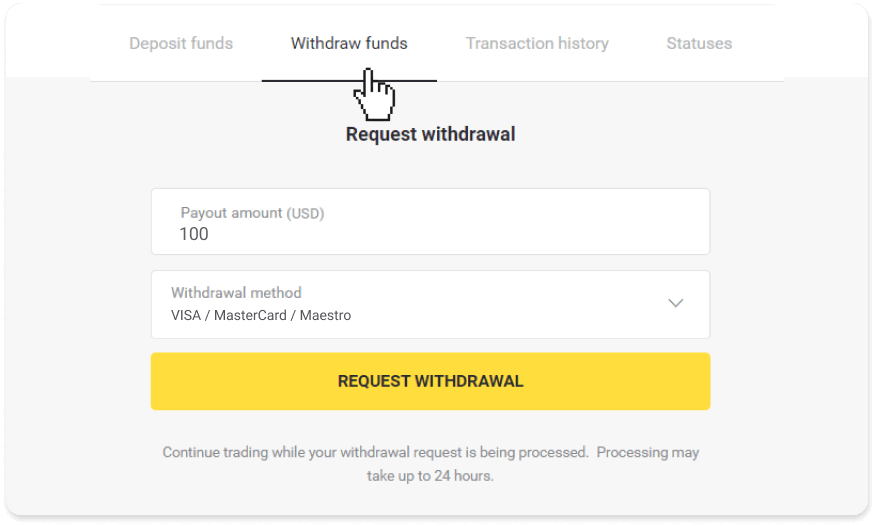
I mobilappen: Åpne en meny på venstre side, velg «Saldo»-delen og trykk på «Ta ut»-knappen.
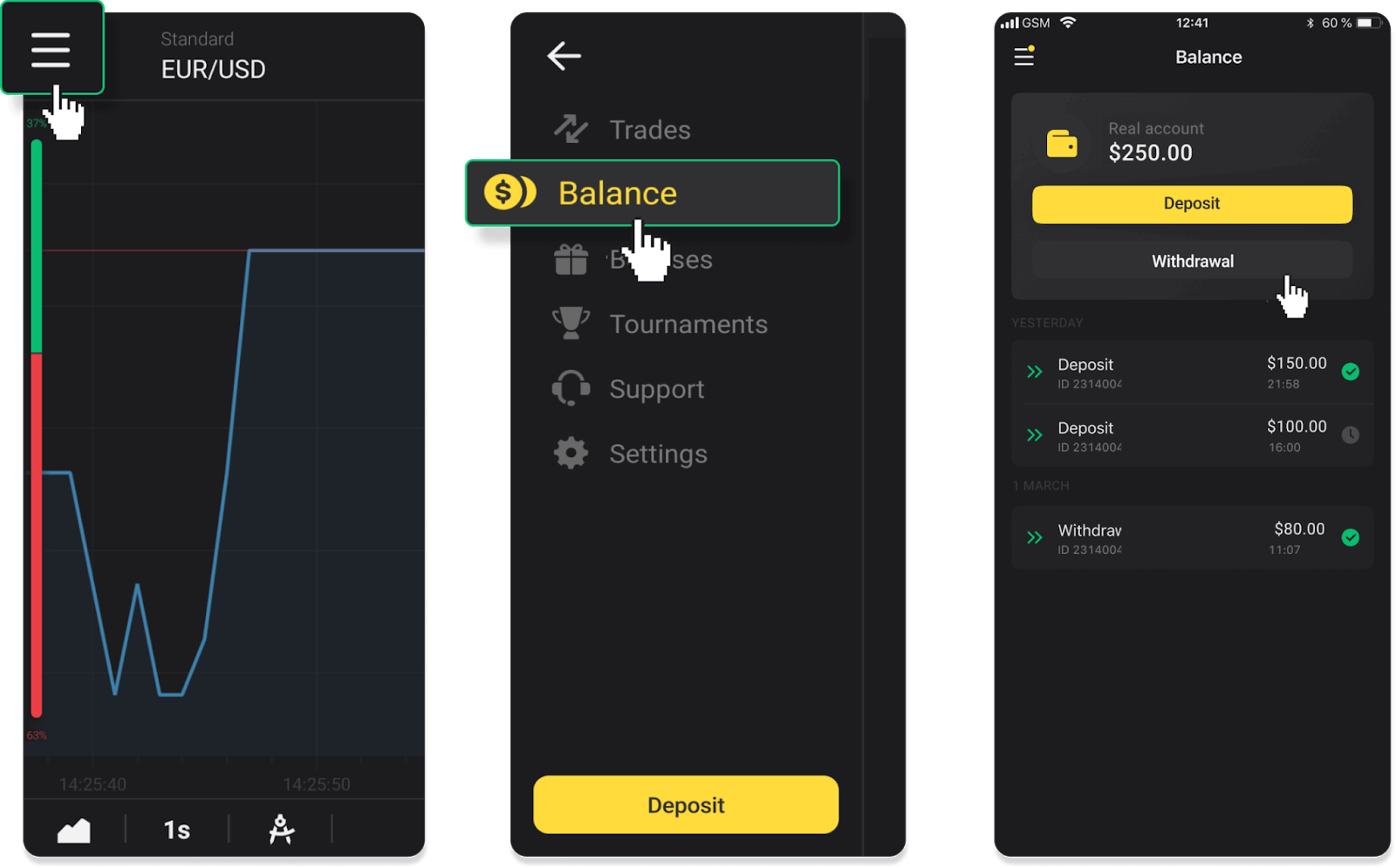
2. Angi utbetalingsbeløpet og velg "VISA/MasterCard/Maestro" som uttaksmetode. Vær oppmerksom på at du kun kan ta ut penger til bankkortene du allerede har gjort et innskudd med. Klikk "Be om uttak".
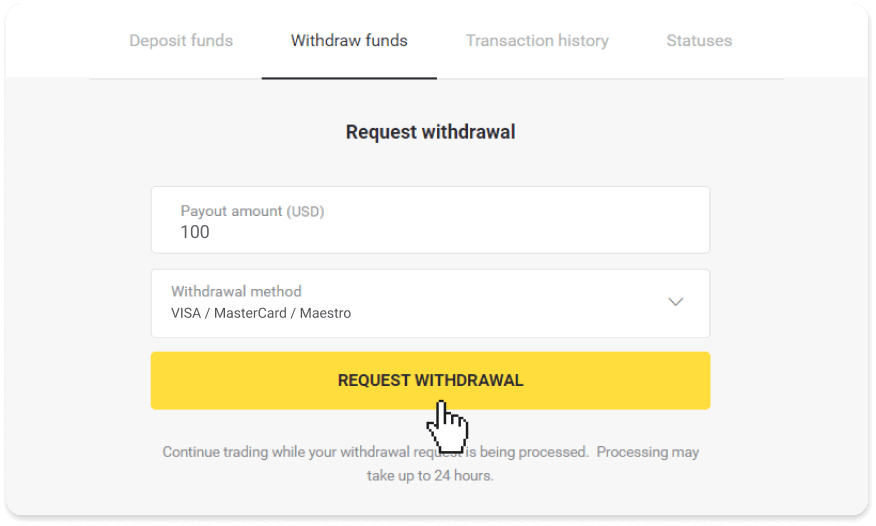
3. Din forespørsel er bekreftet! Du kan fortsette å handle mens vi behandler uttaket ditt.
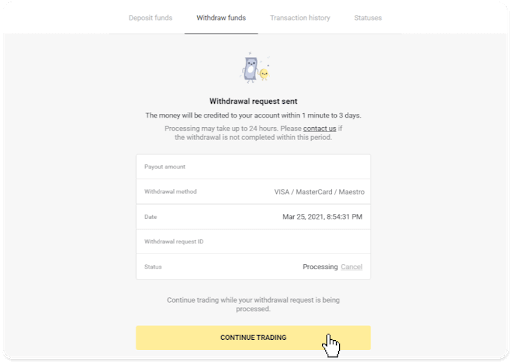
4. Du kan alltid spore statusen til uttaket ditt i «Kasse»-delen, «Transaksjonshistorikk»-fanen («Saldo»-delen for brukerne av mobilappen).
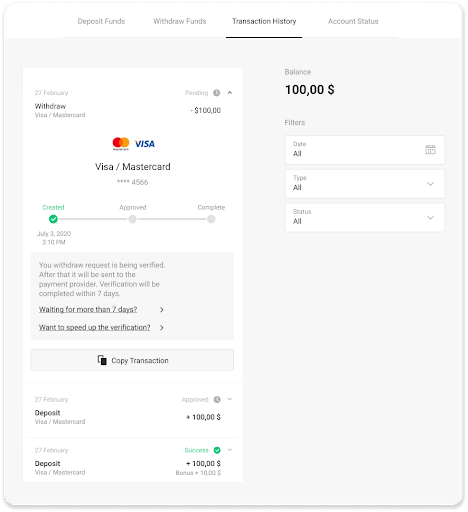
Merk . Det tar vanligvis betalingsleverandører fra 1 til 12 timer å kreditere midler til bankkortet ditt. I sjeldne tilfeller kan denne perioden forlenges med opptil 7 virkedager på grunn av nasjonale helligdager, bankens retningslinjer osv.
Ta ut via MasterCard / Visa / Maestro i Kasakhstan
For å ta ut penger til bankkortet ditt, må du følge disse trinnene:
1. Gå til uttaket i "Kasse".
I nettversjonen: Klikk på profilbildet ditt øverst til høyre på skjermen og velg fanen "Kasse" i menyen.
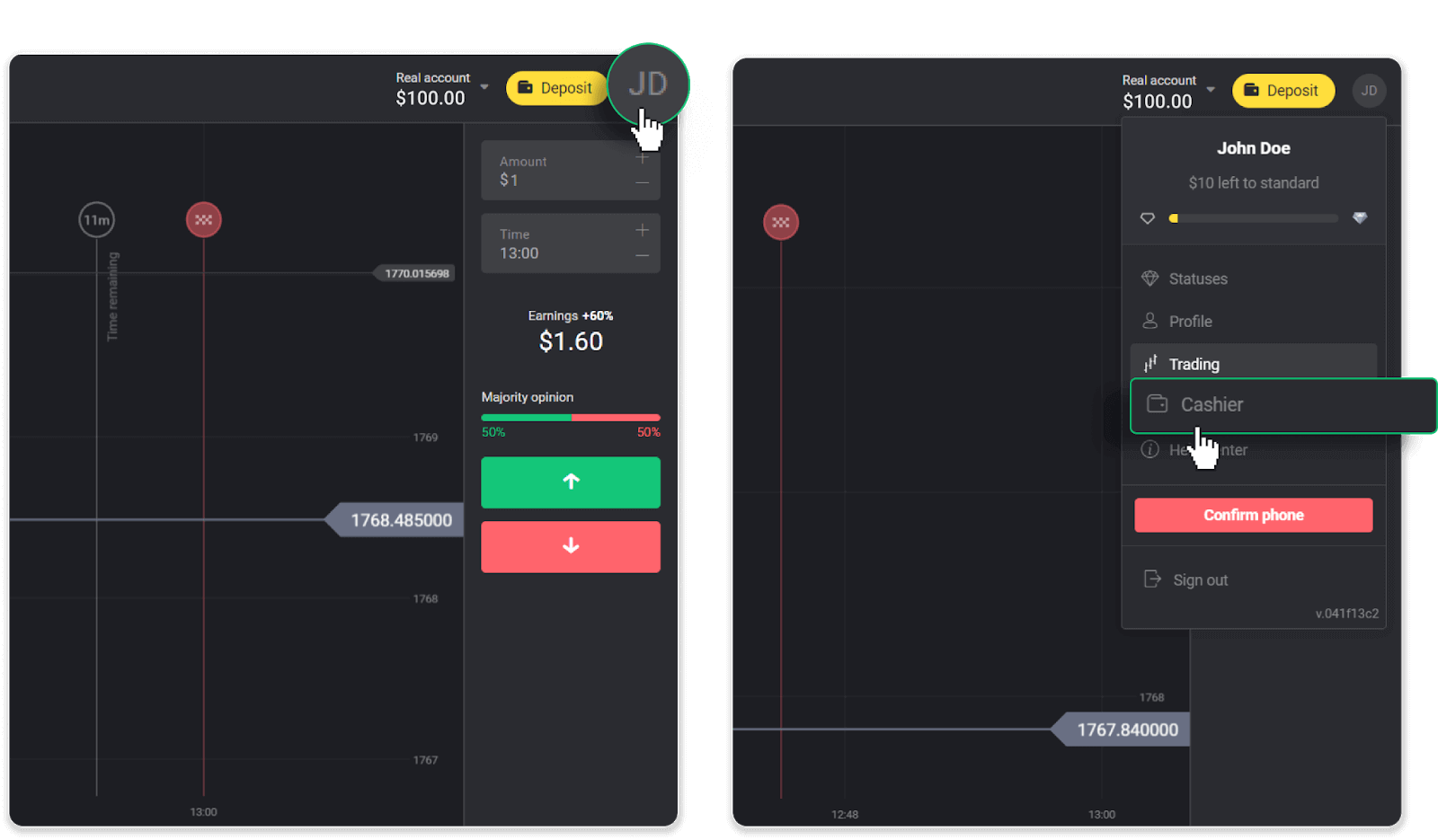
Klikk deretter på "Ta ut midler"-fanen.
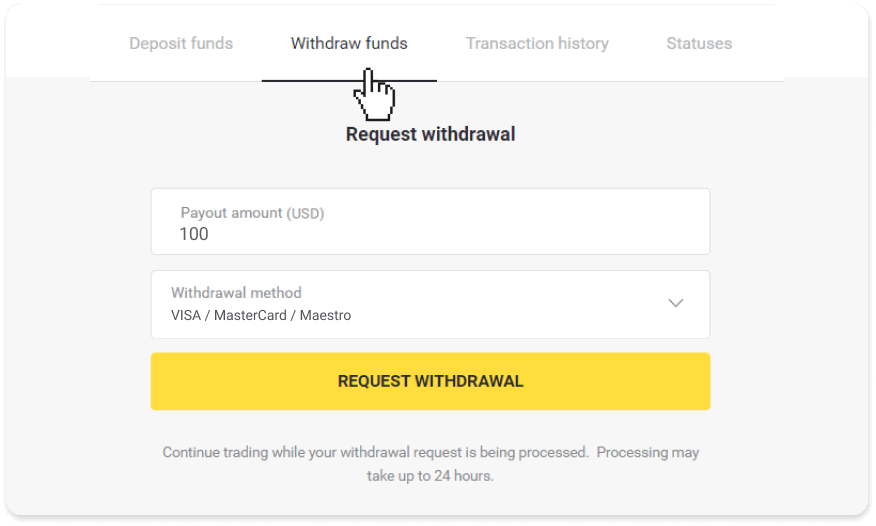
I mobilappen: Åpne en meny på venstre side, velg «Saldo»-delen og trykk på «Ta ut»-knappen.
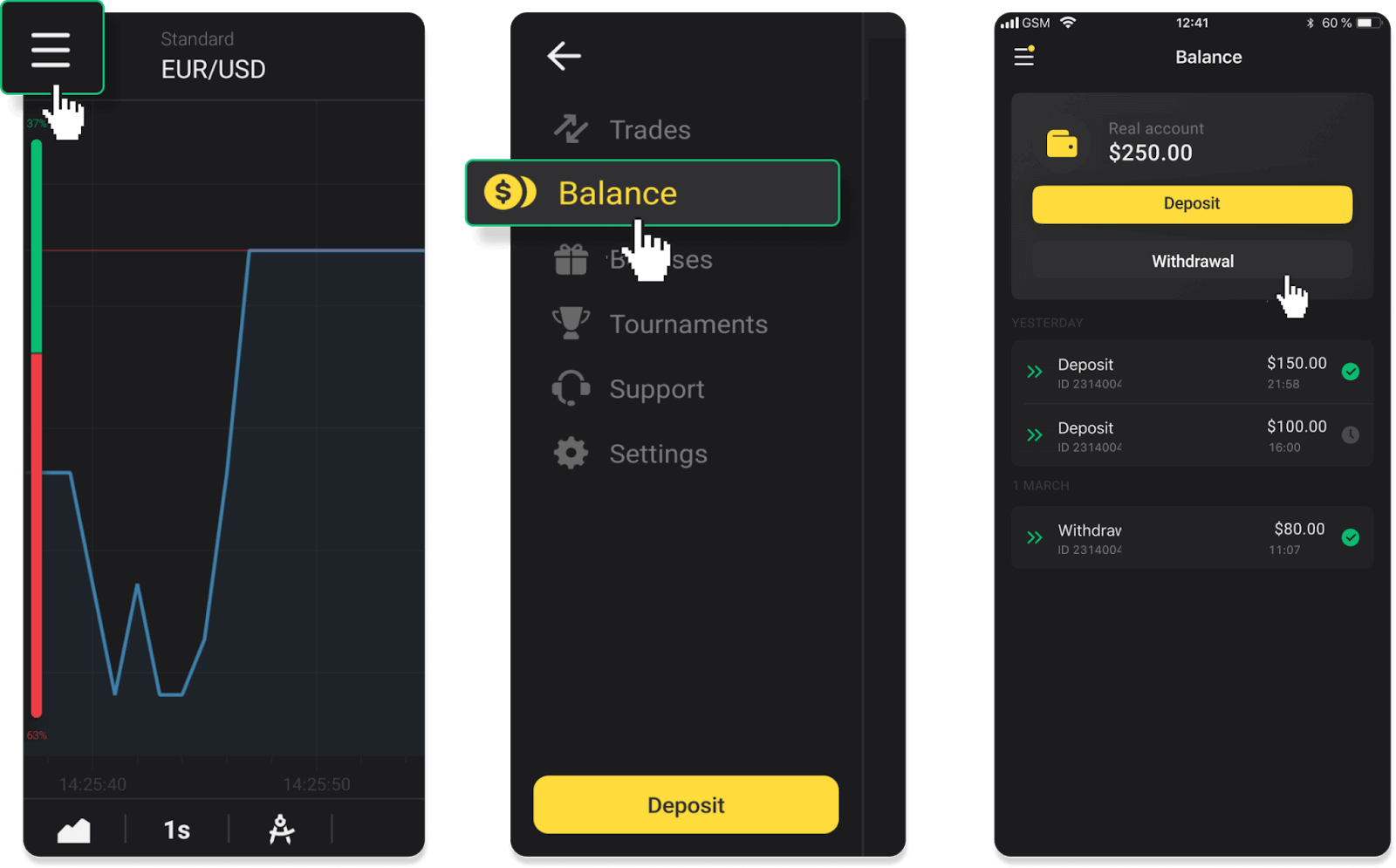
2. Angi utbetalingsbeløpet og velg "VISA/MasterCard/Maestro" som uttaksmetode. Vær oppmerksom på at du kun kan ta ut penger til bankkortene du allerede har gjort et innskudd med. Klikk "Be om uttak".
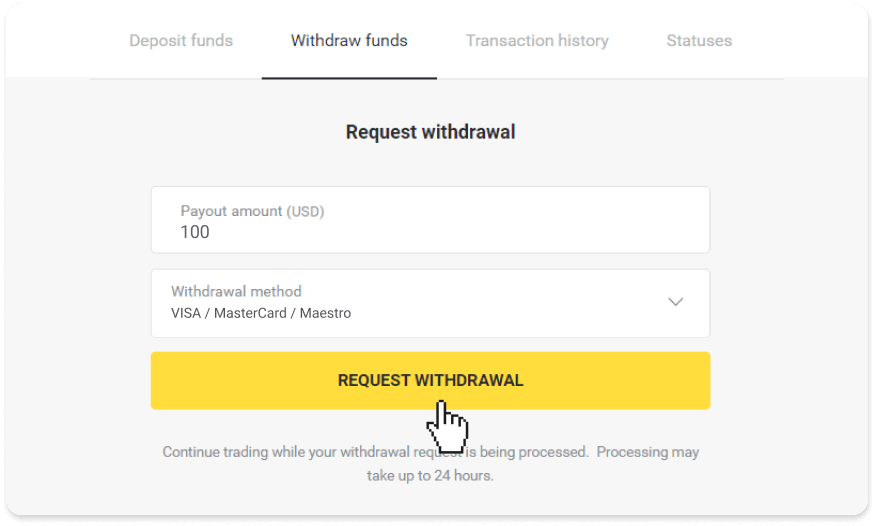
3. Din forespørsel er bekreftet! Du kan fortsette å handle mens vi behandler uttaket ditt.
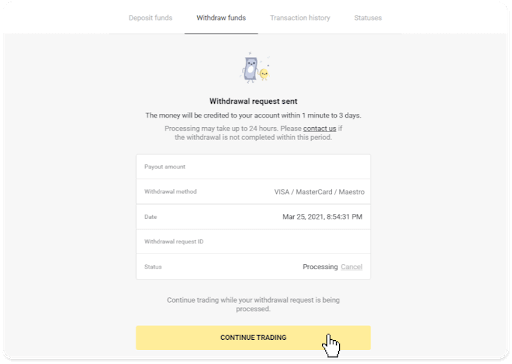
4. Du kan alltid spore statusen til uttaket ditt i «Kasse»-delen, «Transaksjonshistorikk»-fanen («Saldo»-delen for brukerne av mobilappen).
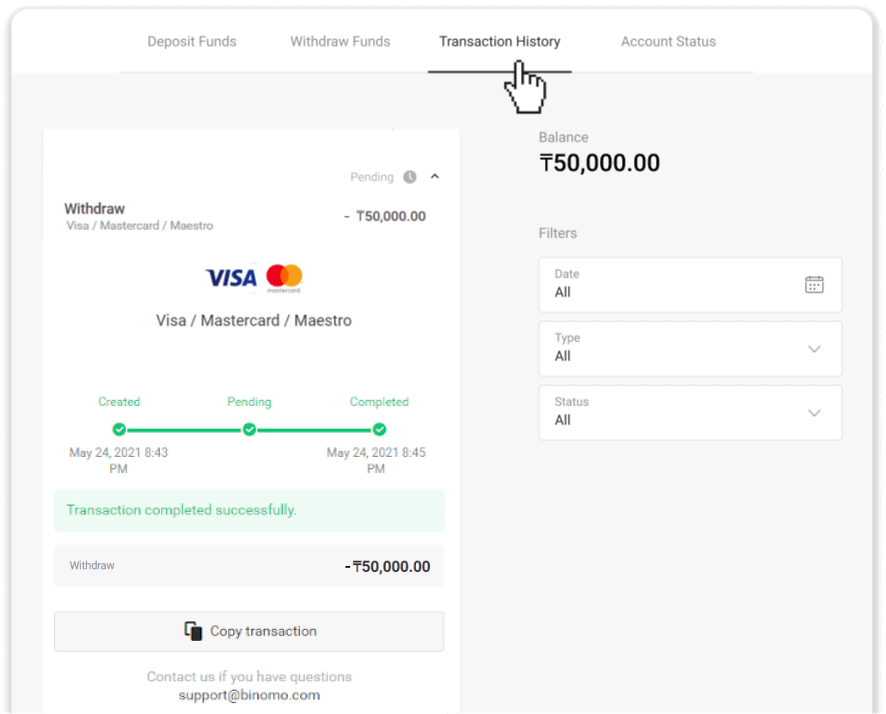
Merk . Det tar vanligvis betalingsleverandører fra 1 til 12 timer å kreditere midler til bankkortet ditt. I sjeldne tilfeller kan denne perioden forlenges med opptil 7 virkedager på grunn av nasjonale helligdager, bankens retningslinjer osv.
Ta ut penger fra Binomo til elektronisk lommebok
Det er enklere enn noen gang å ta ut handelskontoen din med E-lommeboken i Binomo. Det er ingen behandlingsgebyrer ved uttak med denne betalingsmåten.Ta ut penger til Perfect Money
Gå til uttaket i "Kasse"-delen.I nettversjonen: Klikk på profilbildet ditt øverst til høyre på skjermen og velg fanen "Kasse" i menyen.
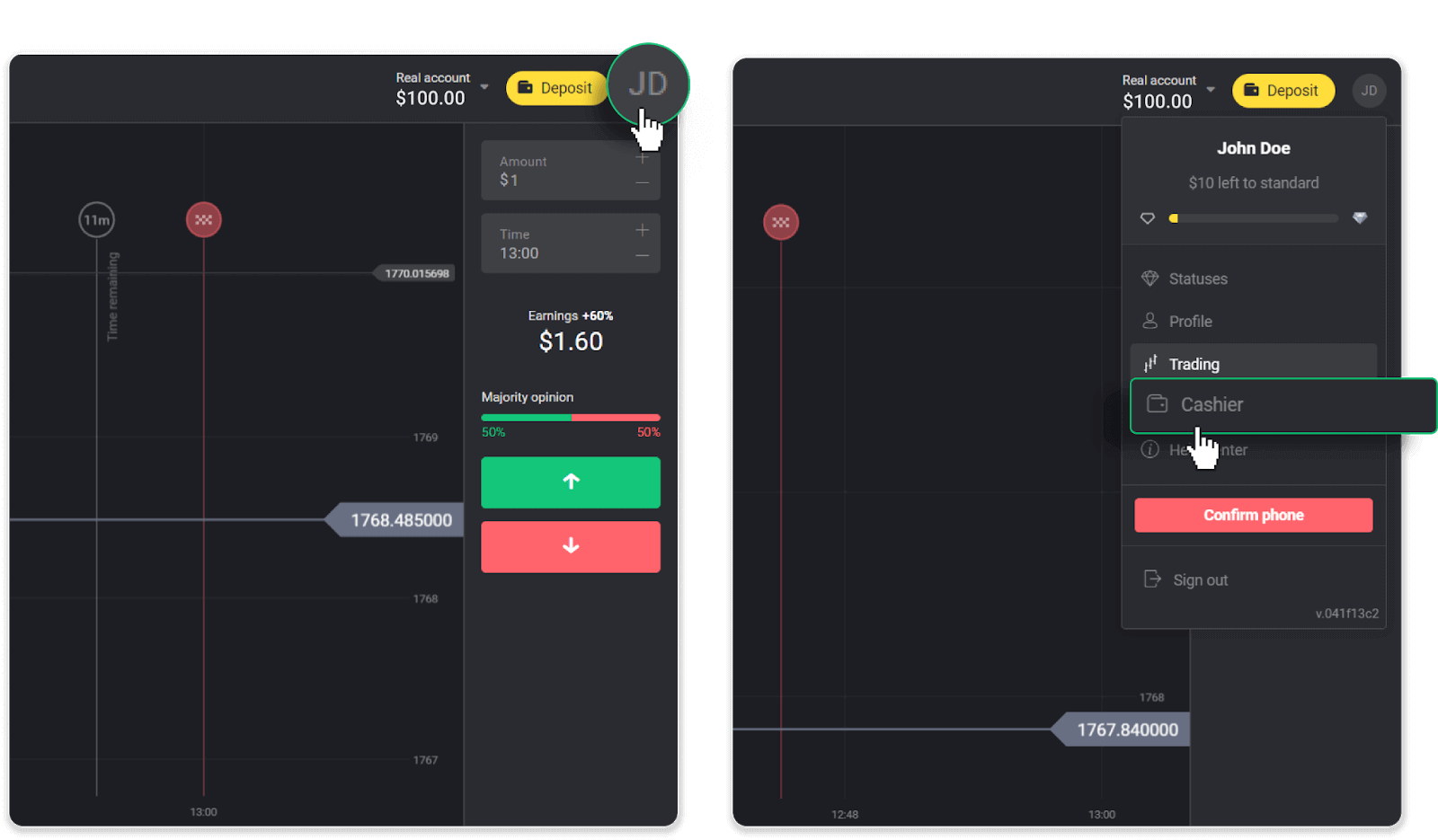
Klikk deretter på "Ta ut midler"-fanen.
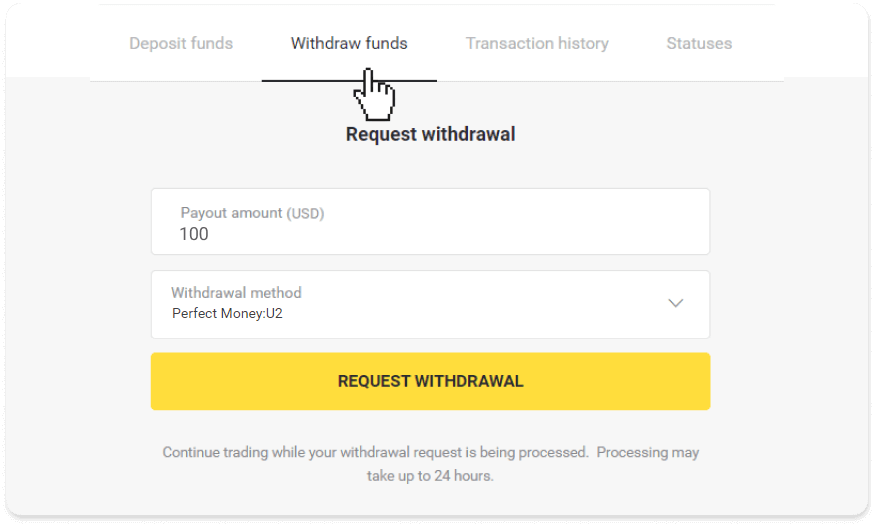
I mobilappen: Åpne en meny på venstre side, velg «Saldo»-delen og trykk på «Ta ut»-knappen.
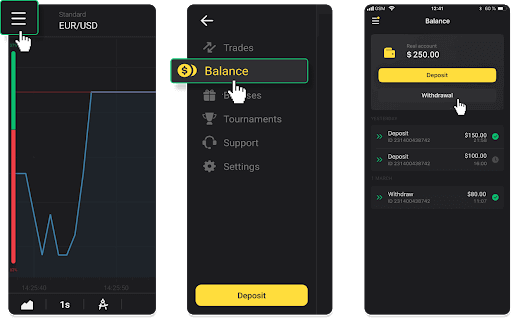
2. Angi utbetalingsbeløpet og velg "Perfekte penger" som uttaksmetode. Vær oppmerksom på at du kun kan ta ut penger til lommebøker du allerede har gjort et innskudd med. Klikk "Be om uttak".
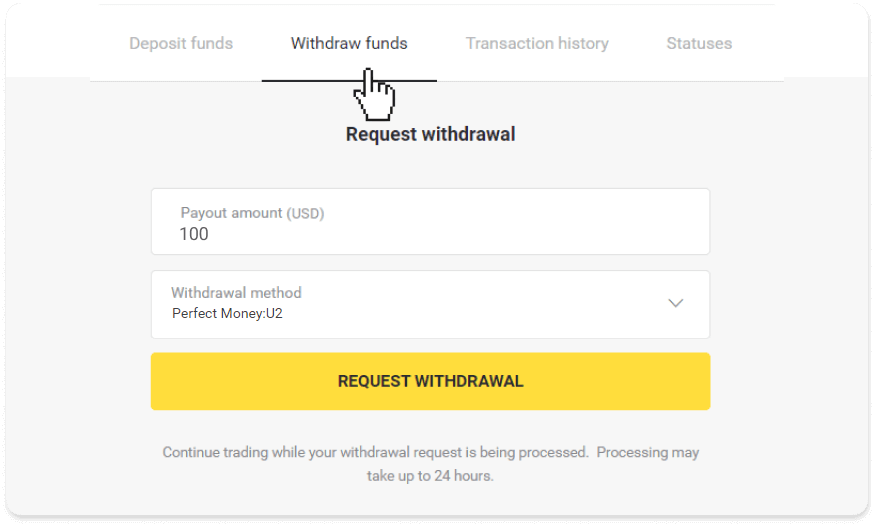
3. Din forespørsel er bekreftet! Du kan fortsette å handle mens vi behandler uttaket ditt.
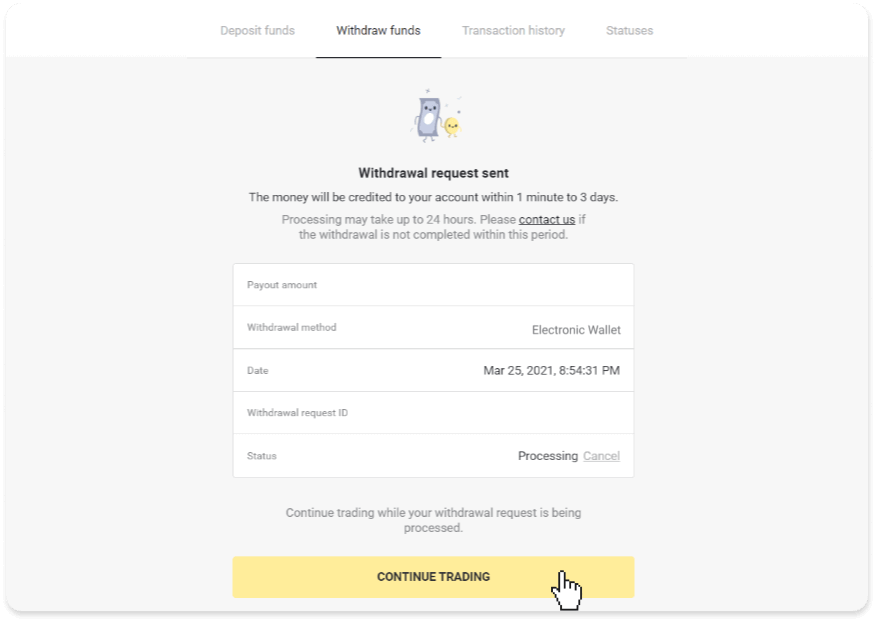
4. Du kan alltid spore statusen til uttaket ditt i «Kasse»-delen, «Transaksjonshistorikk»-fanen («Saldo»-delen for brukerne av mobilappen).
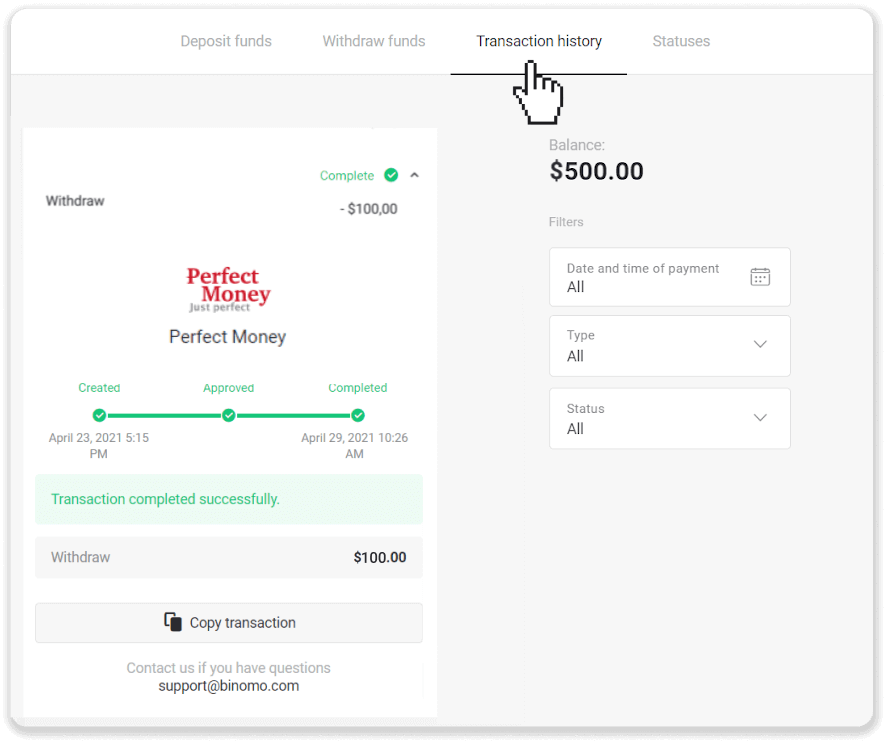
Merk . Det tar vanligvis betalingsleverandører opptil 1 time å kreditere penger til e-lommeboken din. I sjeldne tilfeller kan denne perioden forlenges til 7 virkedager på grunn av nasjonale helligdager, betalingsleverandørens retningslinjer osv.
Ta ut midler til Skrill
1. Gå til uttaket i "Kasse"-delen.I nettversjonen: Klikk på profilbildet ditt øverst til høyre på skjermen og velg fanen "Kasse" i menyen.
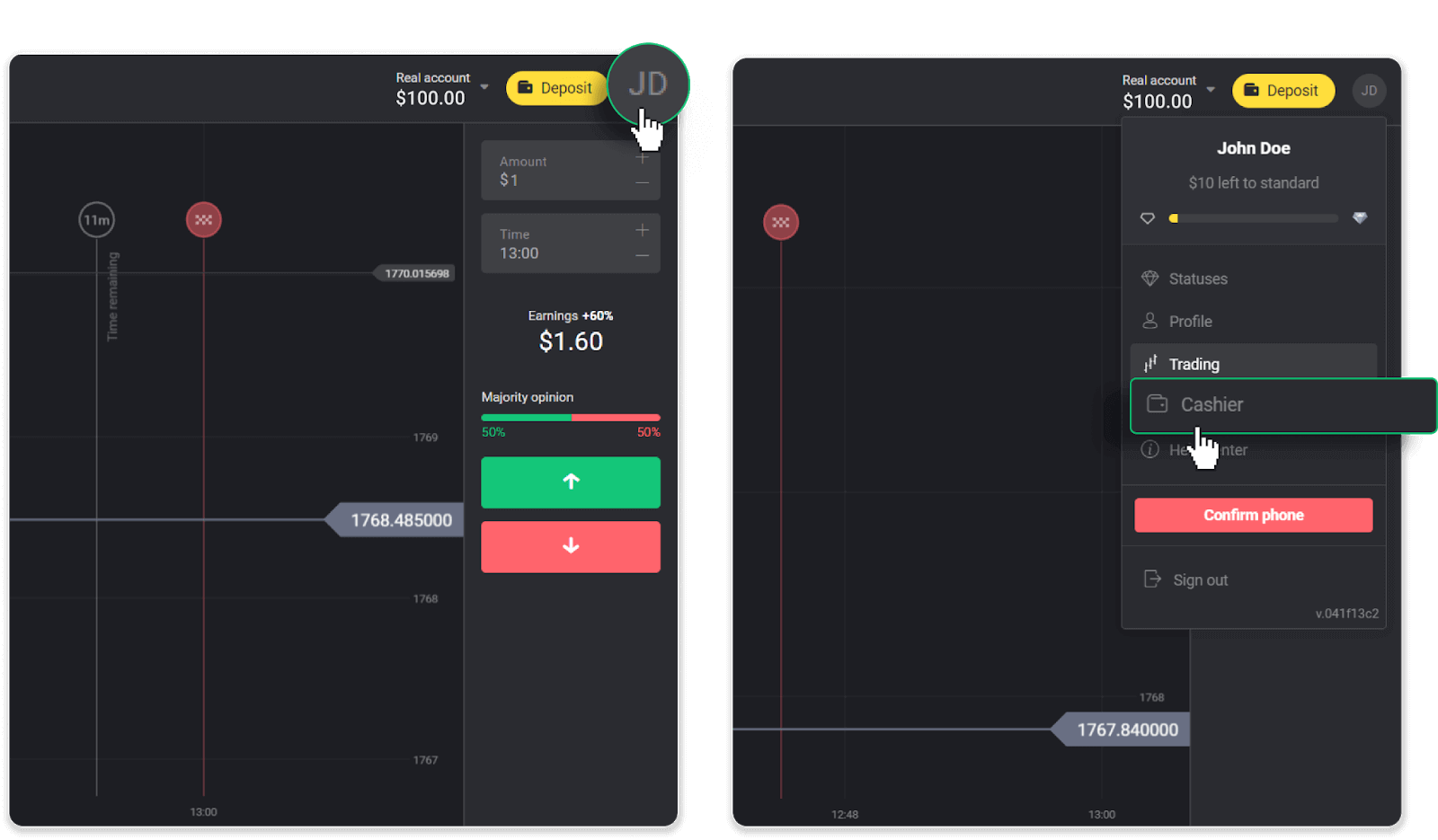
Klikk deretter på "Ta ut midler"-fanen.
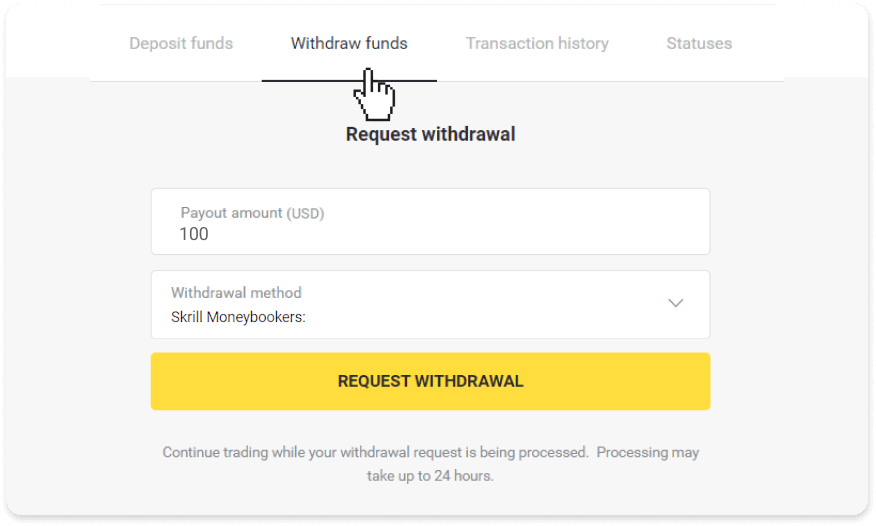
I mobilappen: Åpne en meny på venstre side, velg «Saldo»-delen og trykk på «Ta ut»-knappen.
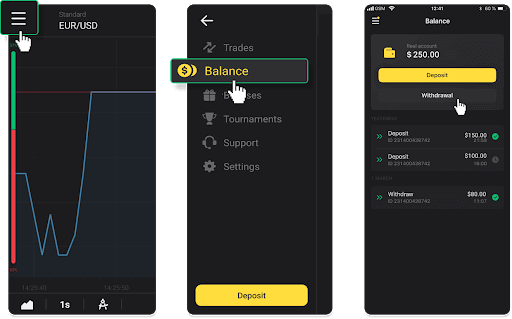
2. Skriv inn utbetalingsbeløpet og velg "Skrill" som uttaksmetode og fyll inn e-postadressen din. Vær oppmerksom på at du kun kan ta ut penger til lommebøker du allerede har gjort et innskudd med. Klikk "Be om uttak".
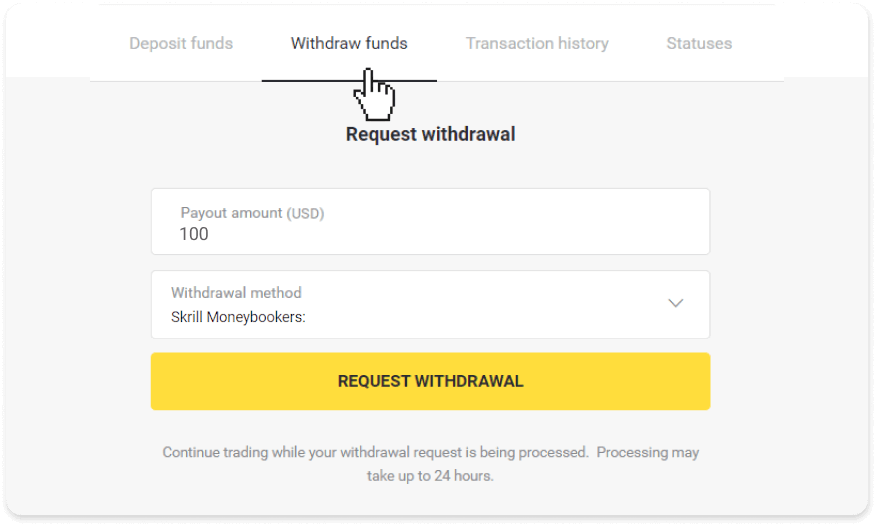
3. Din forespørsel er bekreftet! Du kan fortsette å handle mens vi behandler uttaket ditt.
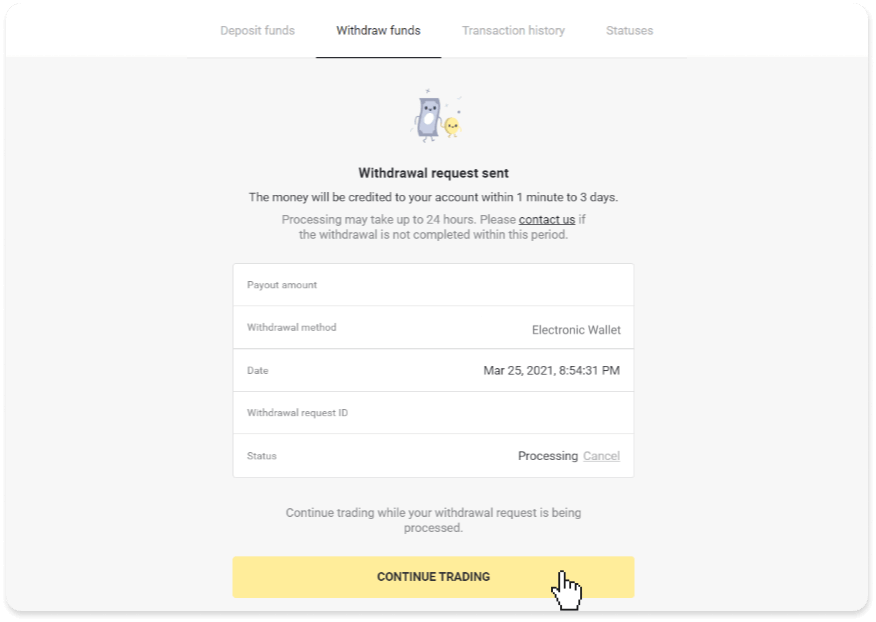
4. Du kan alltid spore statusen til uttaket ditt i «Kasse»-delen, «Transaksjonshistorikk»-fanen («Saldo»-delen for brukerne av mobilappen).
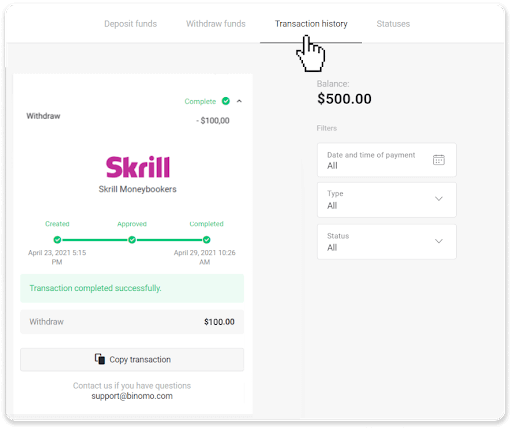
Merk . Det tar vanligvis betalingsleverandører opptil 1 time å kreditere penger til e-lommeboken din. I sjeldne tilfeller kan denne perioden forlenges til 7 virkedager på grunn av nasjonale helligdager, betalingsleverandørens retningslinjer osv.
Ta ut midler til ADV kontanter
1. Gå til uttaket i "Kasse"-delen.I nettversjonen: Klikk på profilbildet ditt øverst til høyre på skjermen og velg fanen "Kasse" i menyen.
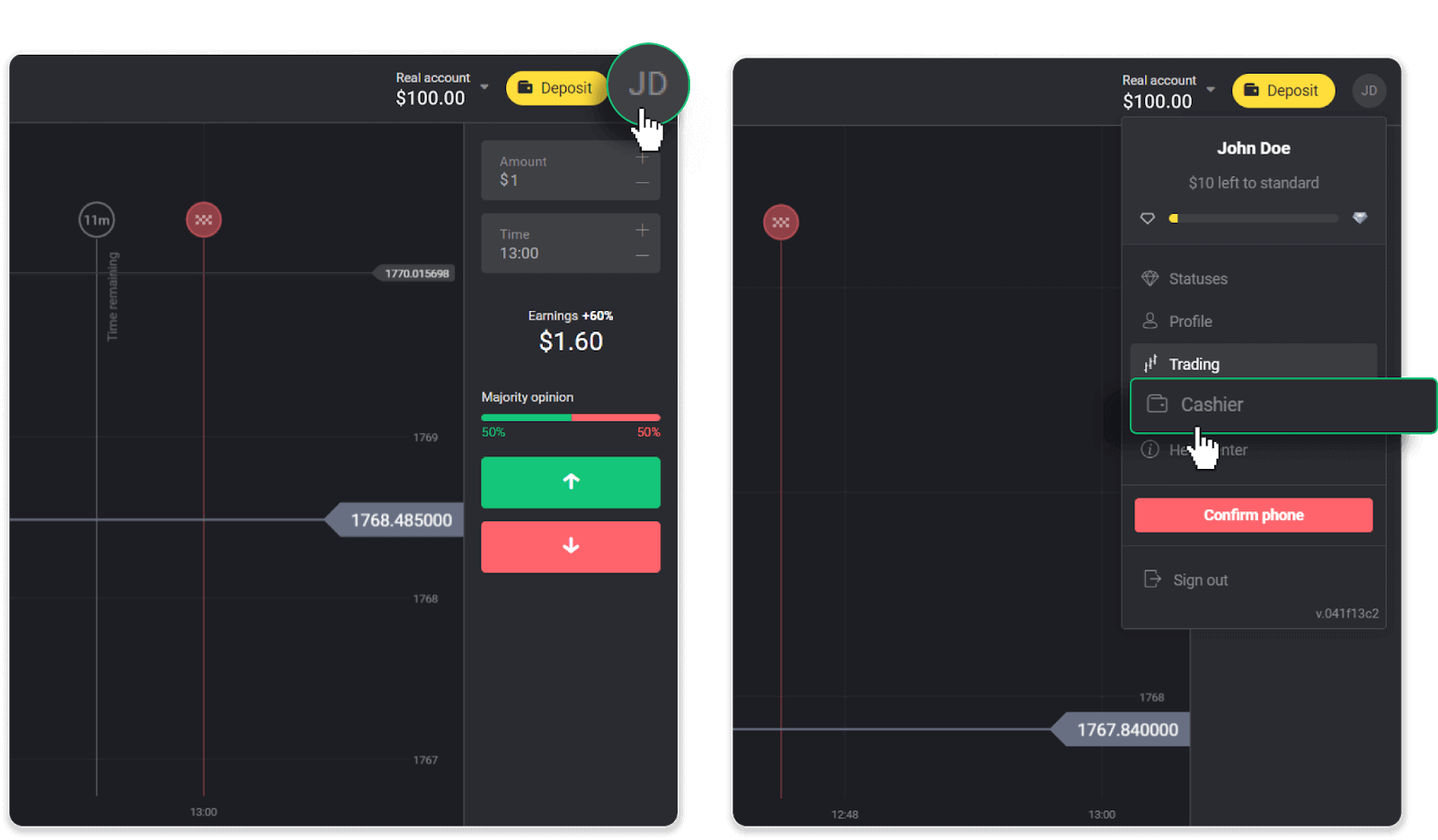
Klikk deretter på "Ta ut midler"-fanen.
I mobilappen: Åpne en meny på venstre side, velg «Saldo»-delen og trykk på «Ta ut»-knappen.
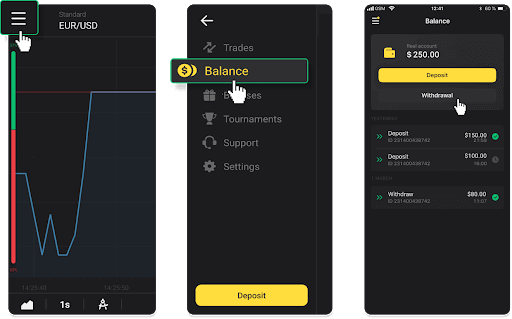
2. Angi utbetalingsbeløpet og velg "ADV kontanter" som uttaksmetode. Vær oppmerksom på at du kun kan ta ut penger til lommebøker du allerede har gjort et innskudd med. Klikk "Be om uttak".
3. Din forespørsel er bekreftet! Du kan fortsette å handle mens vi behandler uttaket ditt.
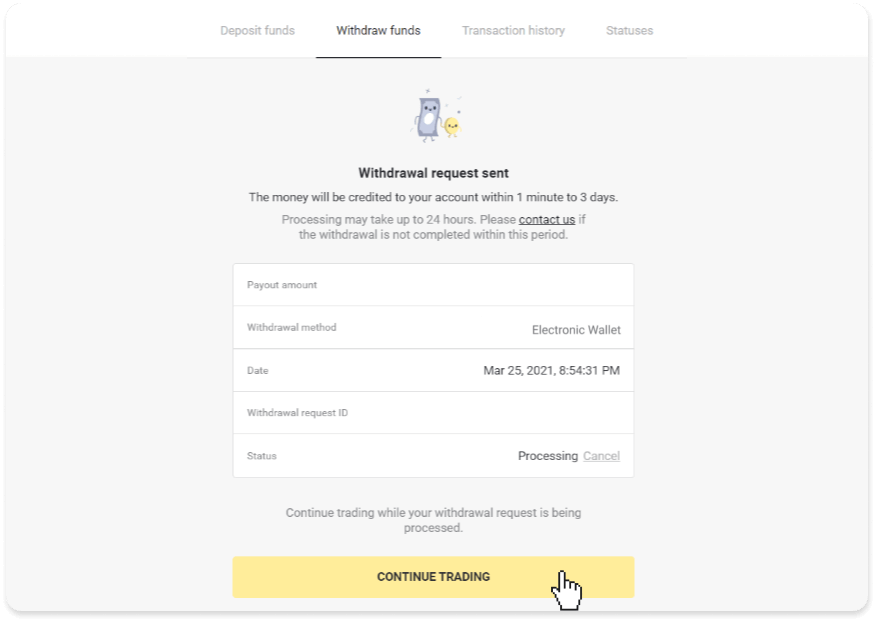
4. Du kan alltid spore statusen til uttaket ditt i «Kasse»-delen, «Transaksjonshistorikk»-fanen («Saldo»-delen for brukerne av mobilappen).
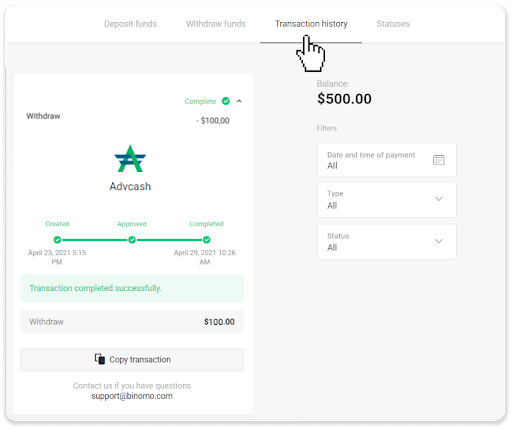
Merk . Det tar vanligvis betalingsleverandører opptil 1 time å kreditere penger til e-lommeboken din. I sjeldne tilfeller kan denne perioden forlenges til 7 virkedager på grunn av nasjonale helligdager, betalingsleverandørens retningslinjer osv.
Ta ut penger fra Binomo til bankkonto
Transaksjoner med dine Binomo-handelskontoer gjøres enkle med nettbankoverføringer og gir noen fordeler, for eksempel ingen behandlingsgebyrer ved uttak og praktisk nettilgang.Bankkontouttak er bare tilgjengelig for banker i India, Indonesia, Tyrkia, Vietnam, Sør-Afrika, Mexico og Pakistan.
Vennligst merk!
- Mens du har en multiplisert handelsomsetning, kan du ikke ta ut pengene dine også.
1. Gå til uttaket i "Kasse"-delen.
I nettversjonen: Klikk på profilbildet ditt øverst til høyre på skjermen og velg fanen "Kasse" i menyen.
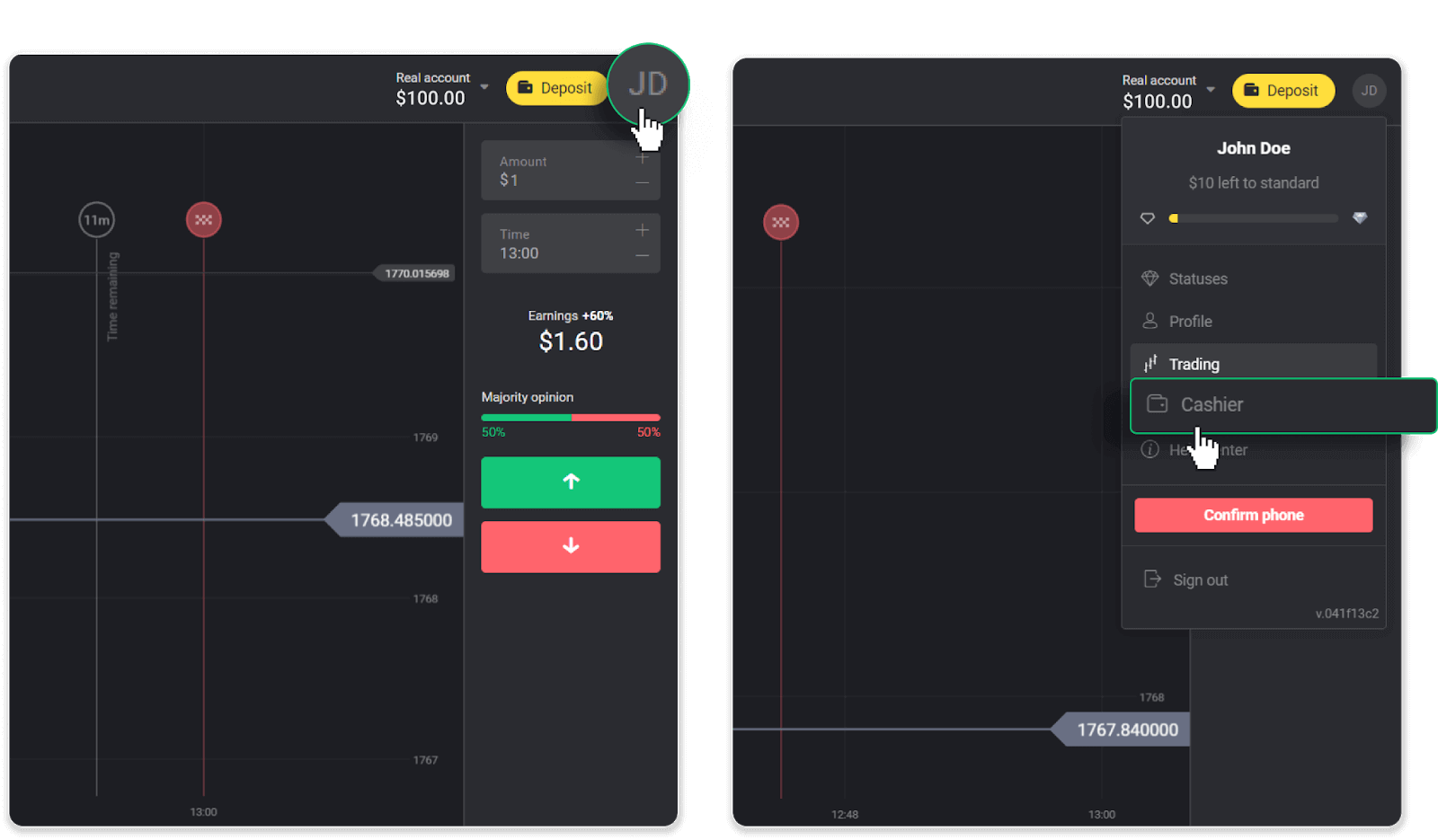
Klikk deretter på "Ta ut midler"-fanen.
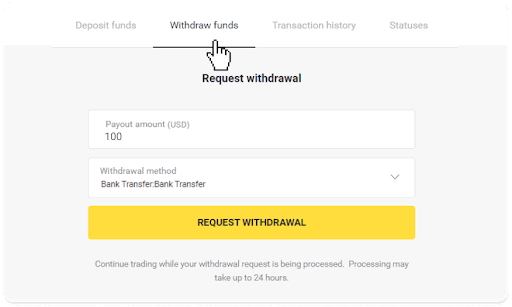
I mobilappen: Åpne en meny på venstre side, velg «Saldo»-delen og trykk på «Ta ut»-knappen.
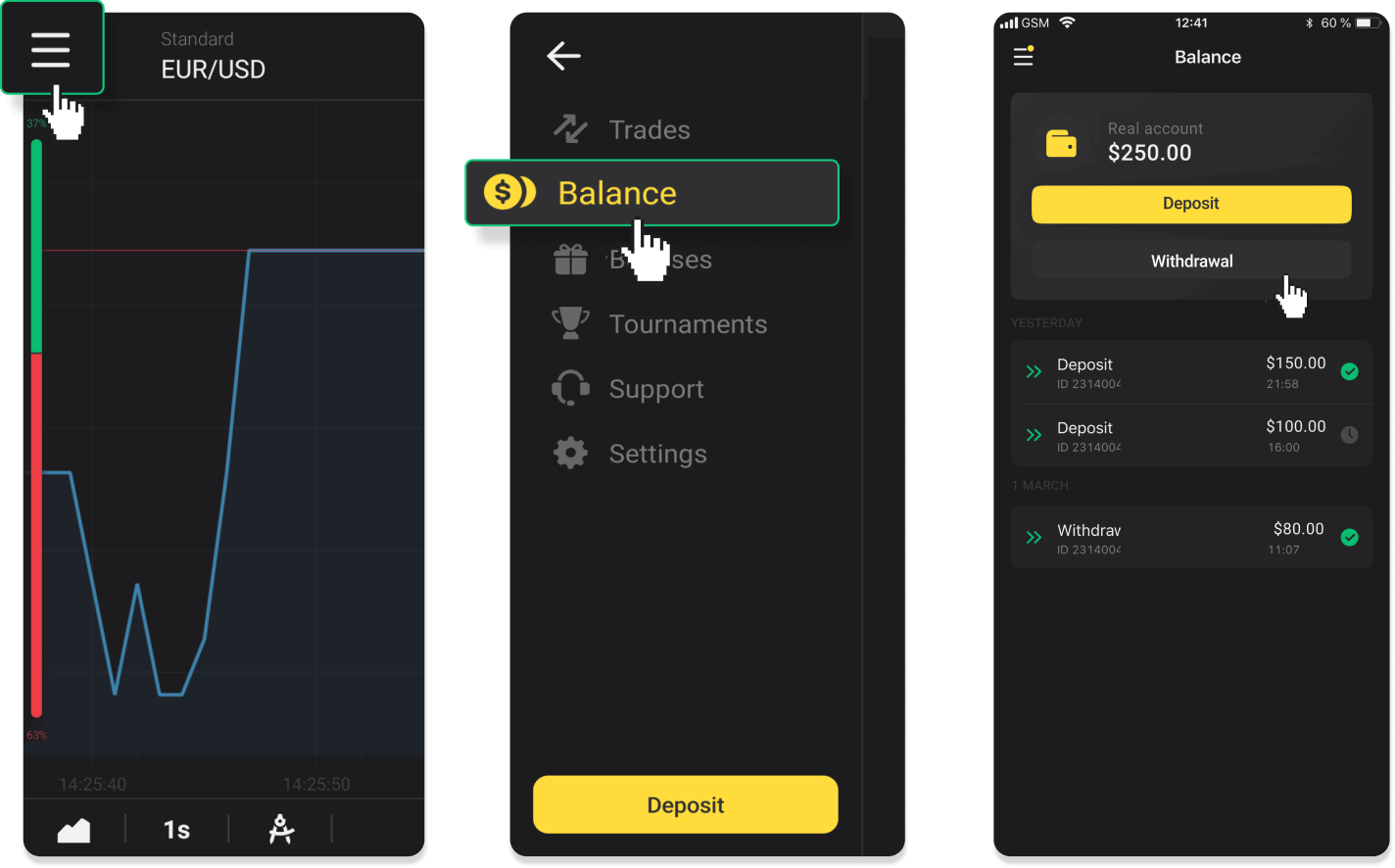
I den nye Android-appversjonen: trykk på "Profil"-ikonet nederst på plattformen. Trykk på "Saldo"-fanen og trykk deretter på "Uttak".
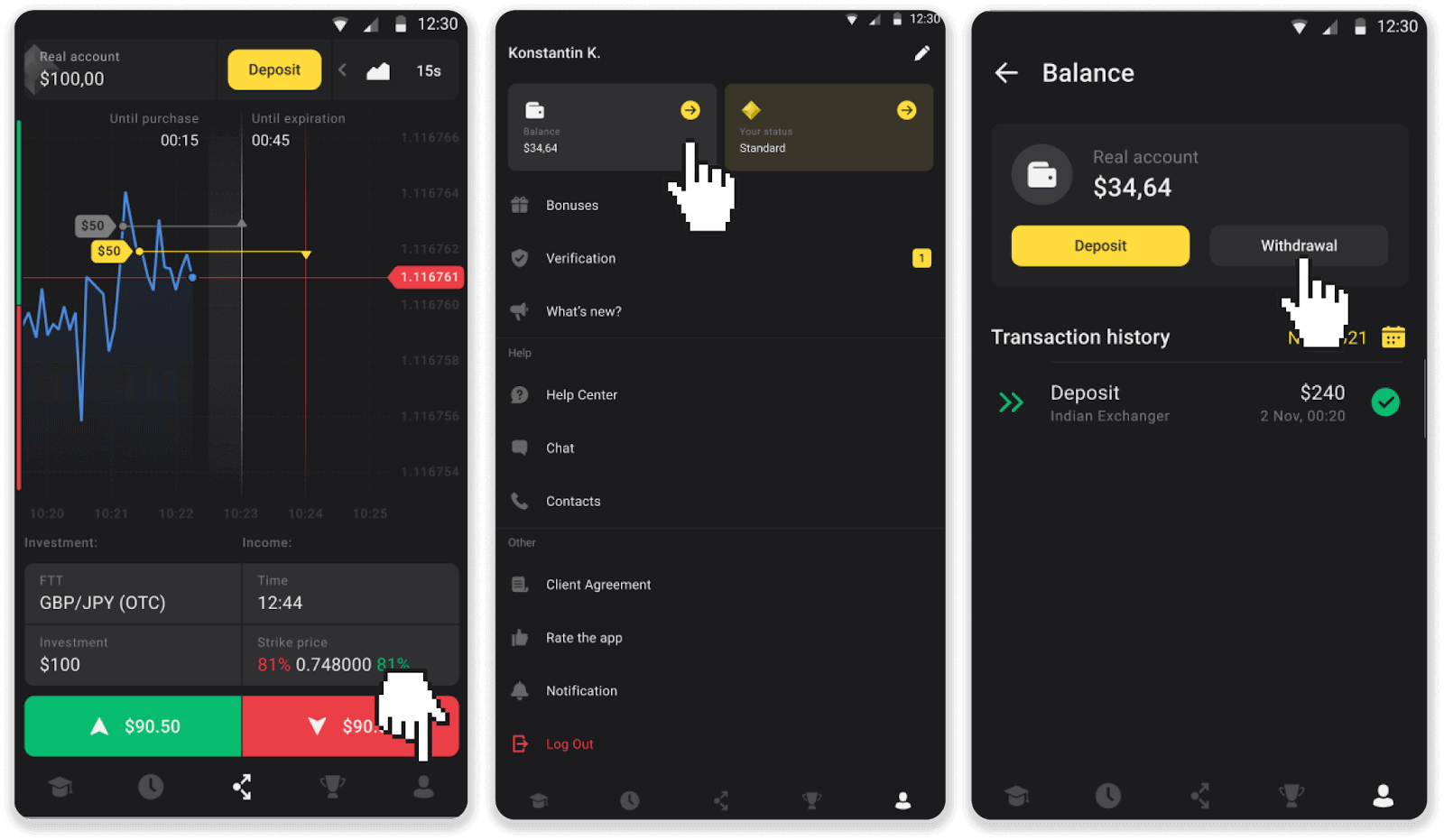
2. Angi utbetalingsbeløpet og velg "Bankoverføring" som uttaksmetode. Fyll ut resten av feltene (du finner all nødvendig informasjon i bankavtalen din eller i en bankapp). Klikk "Be om uttak".
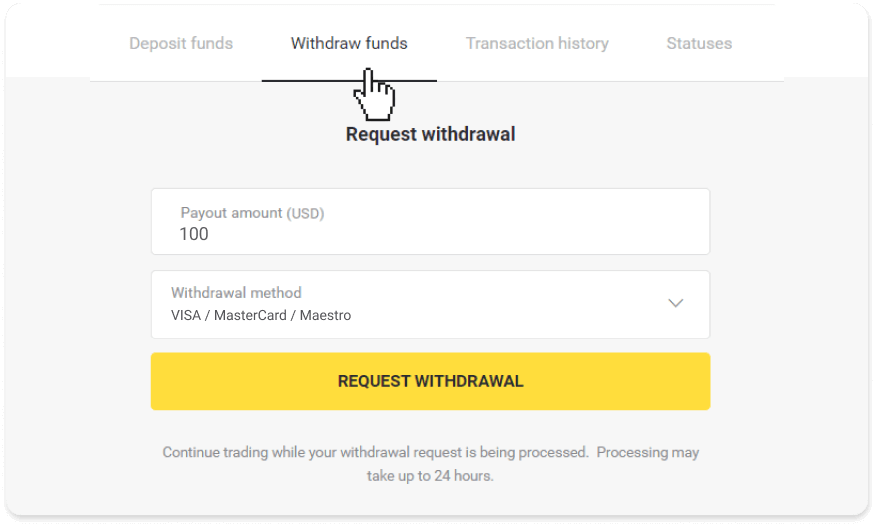
3. Din forespørsel er bekreftet! Du kan fortsette å handle mens vi behandler uttaket ditt.
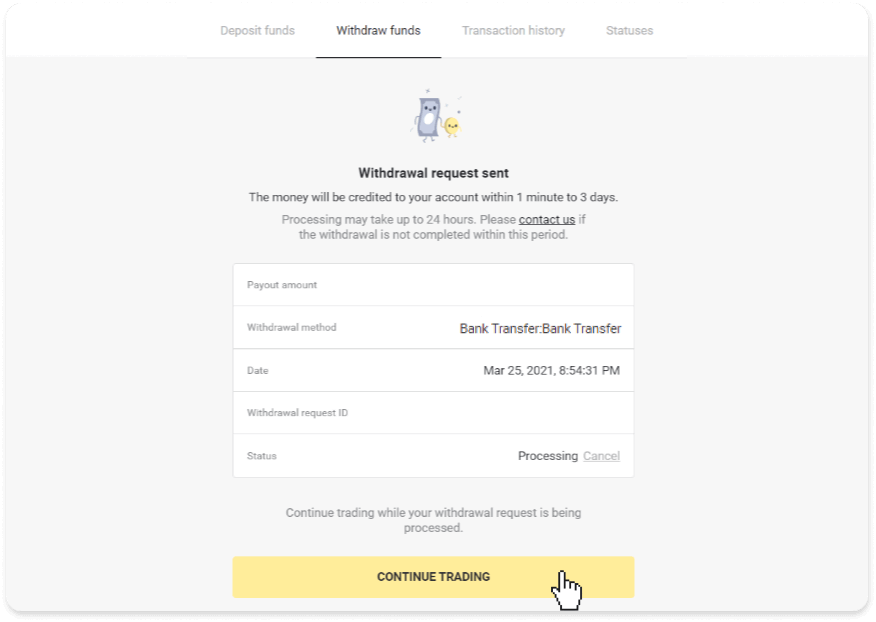
4. Du kan alltid spore statusen til uttaket ditt i «Kasse»-delen, «Transaksjonshistorikk»-fanen («Saldo»-delen for brukerne av mobilappen).
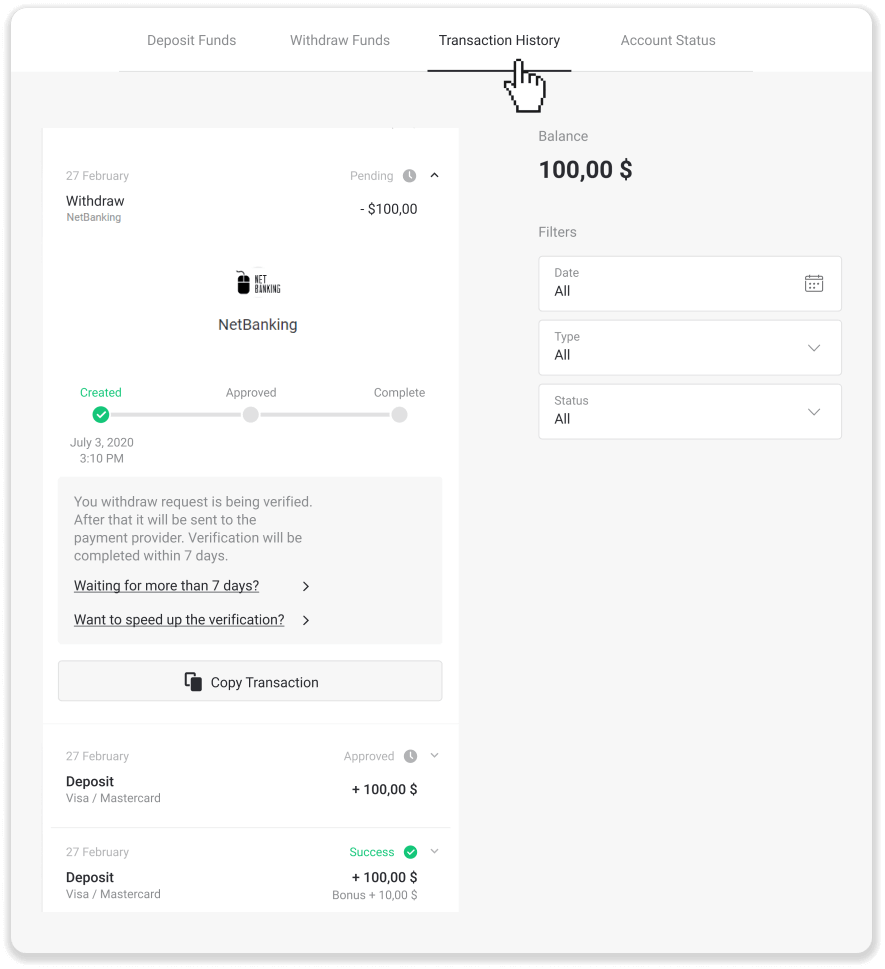
Merk . Det tar vanligvis betalingsleverandører fra 1 til 3 virkedager å kreditere midler til bankkontoen din. I sjeldne tilfeller kan denne perioden forlenges med opptil 7 virkedager på grunn av nasjonale helligdager, bankens retningslinjer osv.
Hvis du venter lenger enn 7 dager, vennligst kontakt oss i live chat eller skriv til support@binomo. com Vi hjelper deg med å spore uttaket ditt.
Ofte stilte spørsmål (FAQ)
Hvorfor kan jeg ikke motta penger rett etter at jeg har bedt om et uttak?
Når du ber om et uttak, blir det først godkjent av supportteamet vårt. Varigheten av denne prosessen avhenger av kontostatusen din, men vi prøver alltid å forkorte disse periodene når det er mulig. Vær oppmerksom på at når du har bedt om et uttak, kan det ikke kanselleres.
- For standardstatushandlere kan godkjenningen ta opptil 3 dager.
- For gullstatushandlere – opptil 24 timer.
- For tradere med VIP-status – opptil 4 timer.
Merk . Hvis du ikke har bestått verifiseringen, kan disse periodene forlenges.
For å hjelpe oss med å godkjenne forespørselen din raskere, sørg før du tar ut at du ikke har en aktiv bonus med omsetning.
Når uttaksforespørselen din er godkjent, overfører vi den til din betalingstjenesteleverandør.
Det tar vanligvis betalingsleverandører fra noen få minutter til 3 virkedager å kreditere midler til betalingsmåten din. I sjeldne tilfeller kan det ta opptil 7 dager på grunn av nasjonale helligdager, betalingsleverandørens retningslinjer osv.
Hvis du venter lenger enn 7 dager, vennligst kontakt oss i live chat eller skriv til [email protected] . Vi hjelper deg med å spore uttaket ditt.
Hvilke betalingsmåter kan jeg bruke for å ta ut penger?
Du kan ta ut penger til ditt bankkort, bankkonto, e-lommebok eller krypto-lommebok.
Det er imidlertid få unntak.
Uttak direkte til et bankkort er kun tilgjengelig for kort utstedt i Ukraina eller Tyrkia . Hvis du ikke er fra disse landene, kan du ta ut til bankkontoen din, en e-lommebok eller en krypto-lommebok. Vi anbefaler å bruke bankkontoer som er knyttet til kort. På denne måten vil midlene bli kreditert bankkortet ditt. Bankkontouttak er tilgjengelig hvis banken din er i India, Indonesia, Tyrkia, Vietnam, Sør-Afrika, Mexico og Pakistan.
Uttak til e-lommebøker er tilgjengelig for hver trader som har gjort et innskudd.
Hva er minimum og maksimum uttaksgrense?
Minste uttaksgrense er $10/€10 eller tilsvarende $10 i kontovalutaen din.
Det maksimale uttaksbeløpet er:
- Per dag : ikke mer enn $3000/€3000, eller et beløp tilsvarende $3000.
- Per uke : ikke mer enn $10 000/€10 000, eller et beløp tilsvarende $10 000.
- Per måned : ikke mer enn $40 000/€40 000, eller et beløp tilsvarende $40 000.
Hvor lang tid tar det før midler tas ut?
Når du tar ut penger, går forespørselen din gjennom 3 stadier:
- Vi godkjenner din uttaksforespørsel og sender den videre til betalingsleverandøren.
- Betalingsleverandøren behandler uttaket ditt.
- Du mottar pengene dine.
Det tar vanligvis betalingsleverandører fra noen få minutter til 3 virkedager å kreditere midler til betalingsmåten din. I sjeldne tilfeller kan det ta opptil 7 dager på grunn av nasjonale helligdager, betalingsleverandørens retningslinjer osv. Detaljert informasjon om uttaksvilkårene er angitt i 5.8 i Kundeavtalen.
Godkjenningsperiode
Når du sender oss en uttaksforespørsel, blir den tildelt statusen "Godkjenner" ("Venter"-status i enkelte versjoner av mobilapplikasjoner). Vi prøver å godkjenne alle uttaksforespørsler så raskt som mulig. Varigheten av denne prosessen avhenger av statusen din og er angitt i delen "Transaksjonshistorikk".
1. Klikk på profilbildet ditt øverst til høyre på skjermen og velg fanen "Kasse" i menyen. Klikk deretter på "Transaksjonslogg"-fanen. For brukere av mobilapper: åpne menyen til venstre, velg "Saldo"-delen.
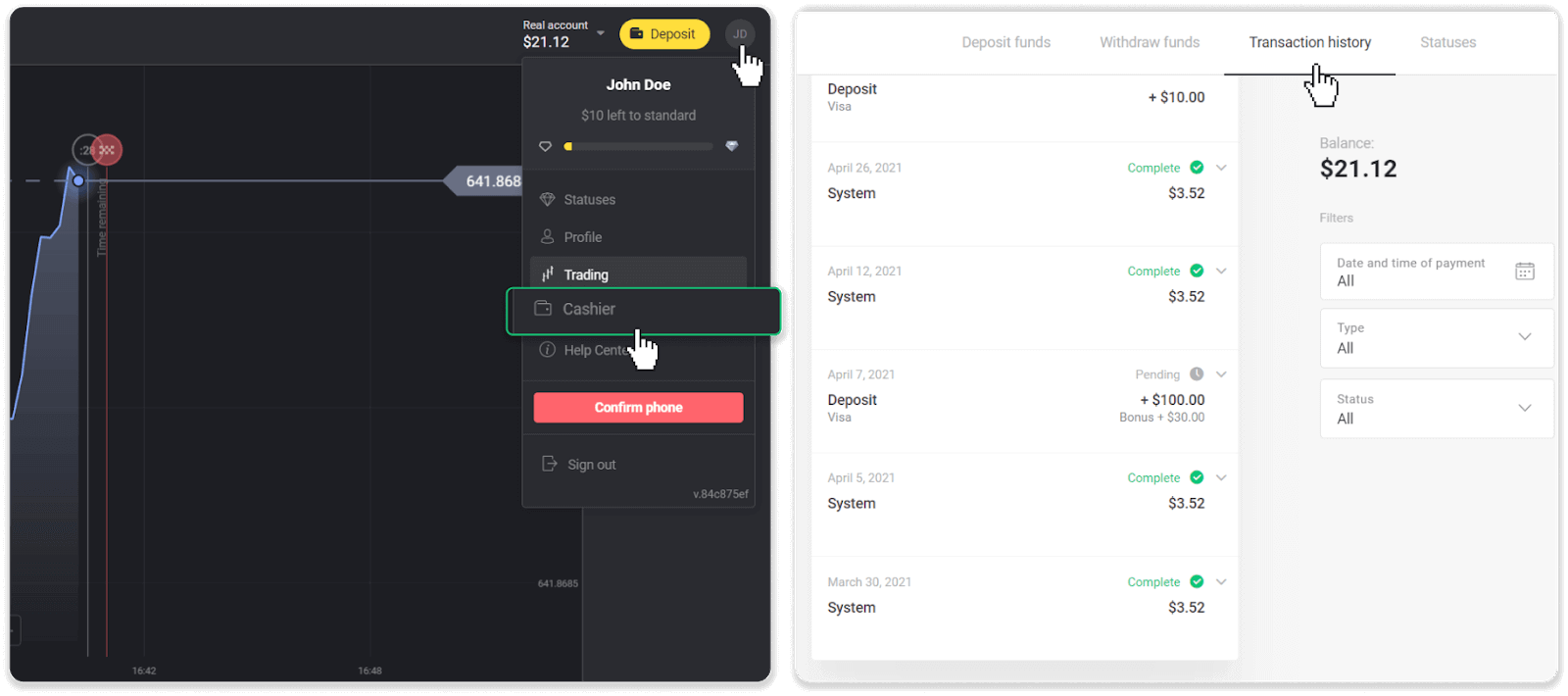
2. Klikk på uttaket ditt. Godkjenningsperioden for transaksjonen din vil bli angitt.
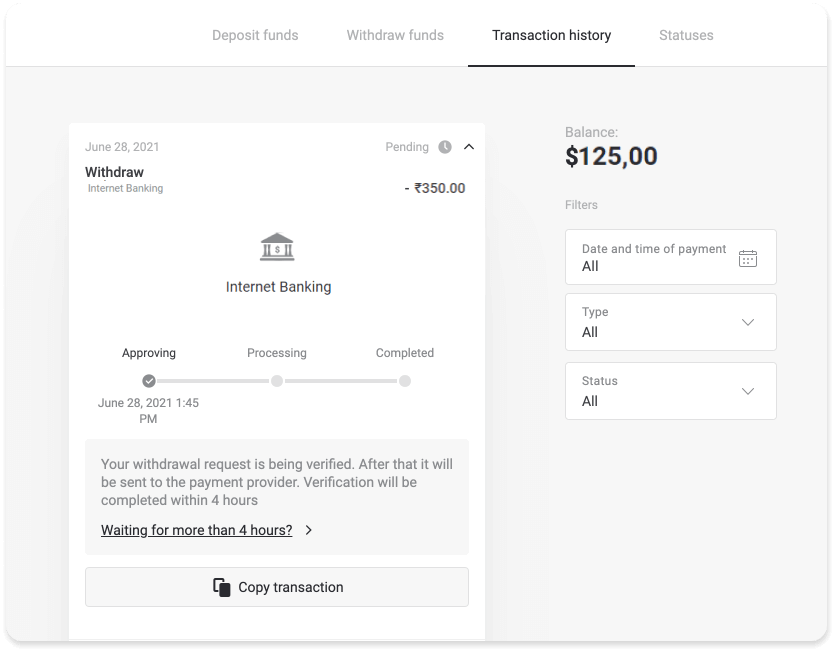
Hvis forespørselen din blir godkjent for lenge, kan du kontakte oss ved å klikke "Venter du i mer enn N dager?" ("Kontakt support"-knapp for brukere av mobilapper). Vi vil prøve å finne ut av problemet og fremskynde prosessen.
Behandlingsperiode
Etter at vi har godkjent transaksjonen, overfører vi den til betalingsleverandøren for videre behandling. Den blir tildelt statusen "Behandler" ("Godkjent"-status i enkelte versjoner av mobilapplikasjoner).
Hver betalingsleverandør har sin egen behandlingsperiode. Klikk på innskuddet ditt i "Transaksjonshistorikk"-delen for å finne informasjon om gjennomsnittlig transaksjonsbehandlingstid (generelt relevant), og maksimal transaksjonsbehandlingstid (relevant i mindretall av tilfeller).
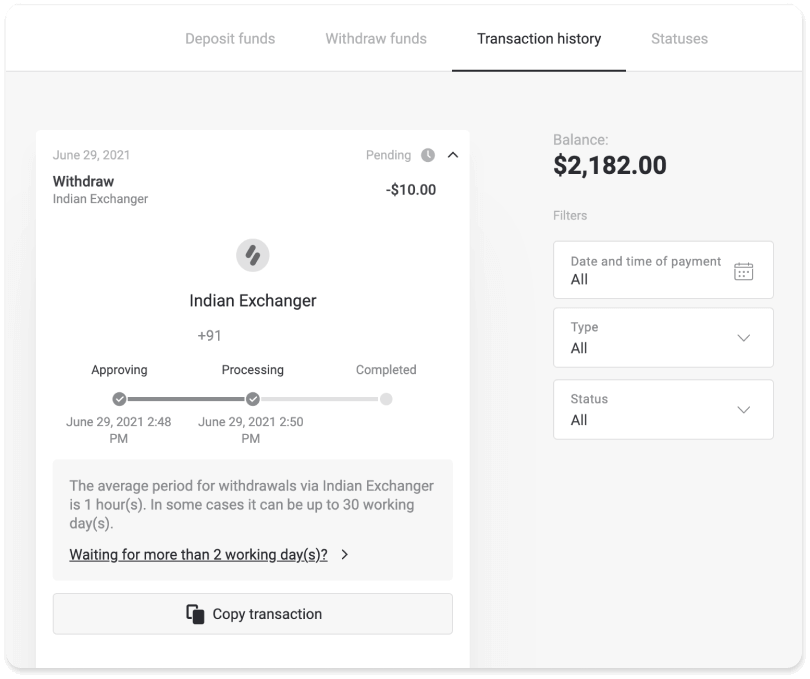
Hvis forespørselen din behandles for lenge, klikker du "Venter du i mer enn N dager?" ("Kontakt support"-knapp for brukere av mobilapper). Vi vil spore uttaket ditt og hjelpe deg med å få pengene dine så snart som mulig.
Merk . Det tar vanligvis betalingsleverandører fra noen få minutter til 3 virkedager å kreditere midler til betalingsmåten din. I sjeldne tilfeller kan det ta opptil 7 dager på grunn av nasjonale helligdager, betalingsleverandørens retningslinjer osv.


